Page 1
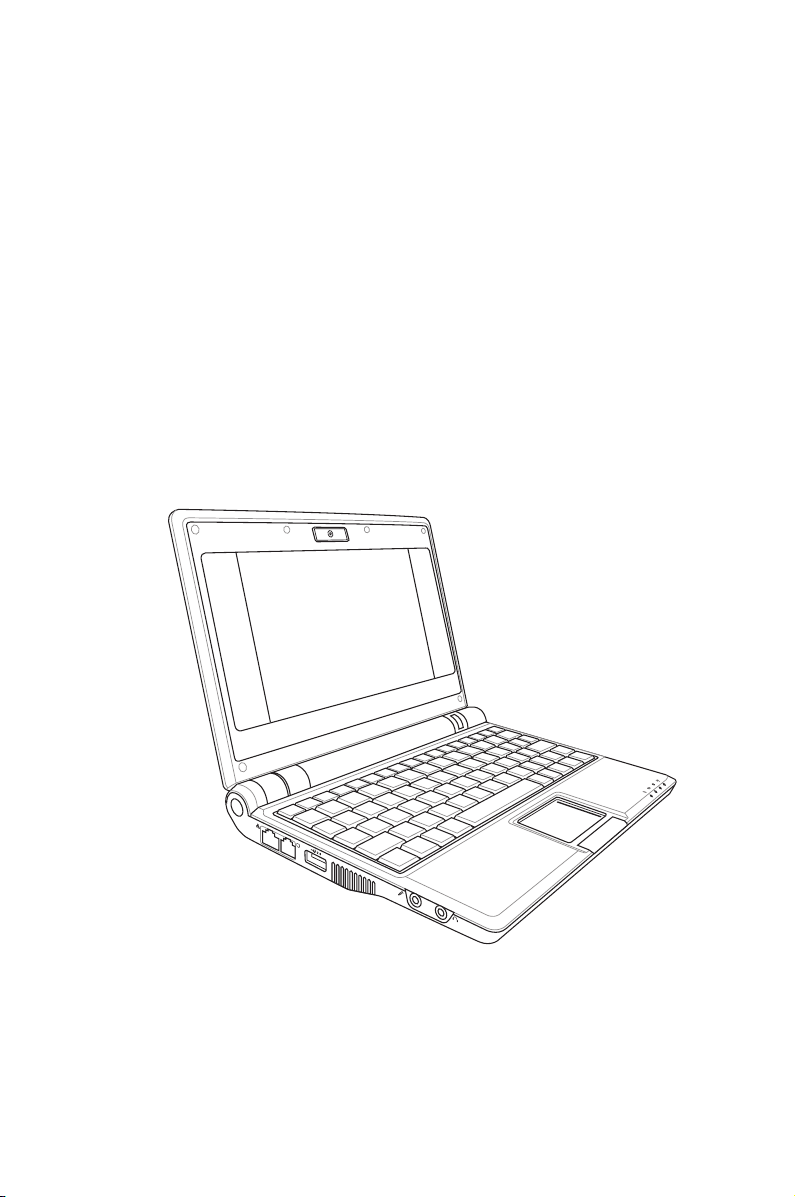
Eee PC
Maual de Hardware
Eee PC 701SD Series
Junio de 2008
Page 2
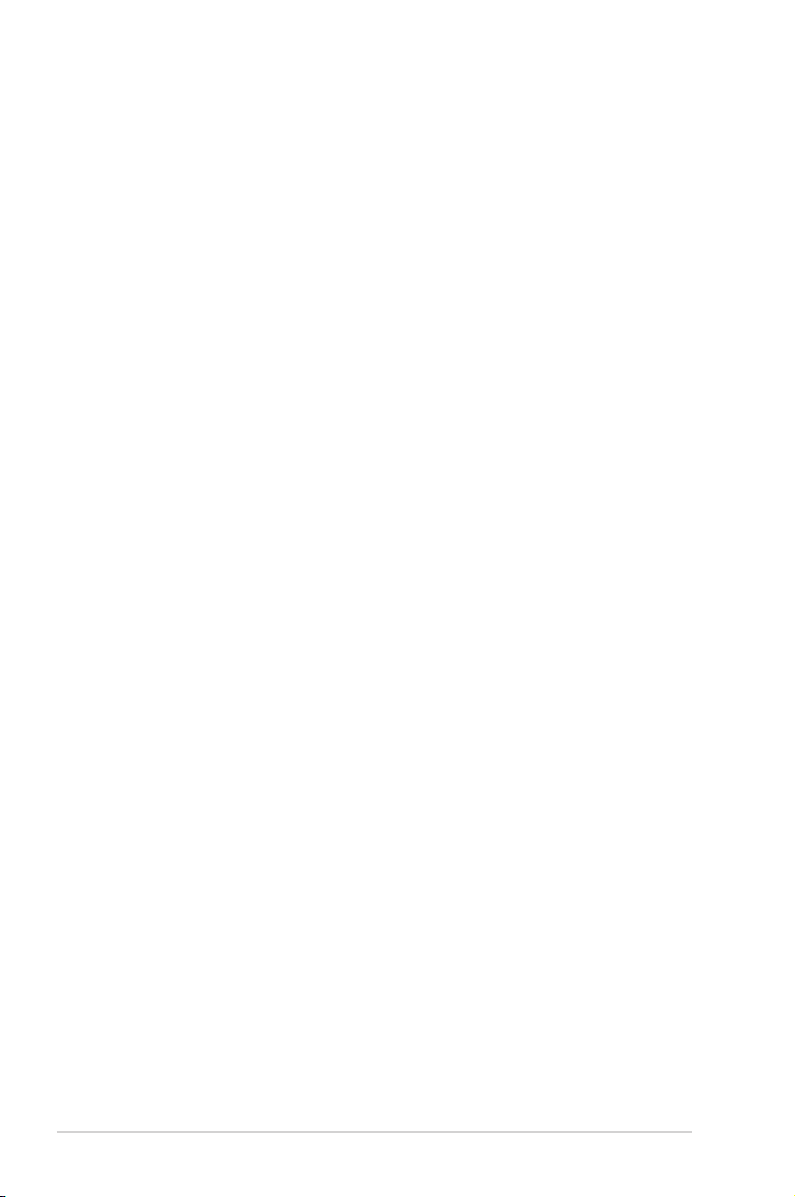
Tabla de contenido
Capítulo 1: Introducción al equipo Eee PC
Acerca de ese manual del usuario ........................................................... 1-2
Notas sobre este manual ............................................................................. 1-3
Precauciones de seguridad ........................................................................ 1-4
Precauciones para el transporte .............................................................1-5
Cargar las baterías ........................................................................................ 1-5
Precauciones en los aviones ..................................................................... 1-5
Preparar el equipo Eee PC ........................................................................... 1-6
Capítulo 2: Reconocer los componentes del equipo
Vista superior ................................................................................................... 2-2
Vista Inferior ..................................................................................................... 2-5
Lateral derecho ............................................................................................... 2-7
Lateral izquierdo ............................................................................................. 2-8
Vista posterior ................................................................................................. 2-9
Capítulo 3: Procedimientos iniciales
Sistema de alimentación ............................................................................. 3-2
Usar la alimentación de corriente ...........................................................3-2
Usar la alimentación con batería ............................................................3-4
Mantenimiento de la batería .................................................................... 3-5
Modo de alimentación ...............................................................................3-6
Motor superhíbrido .....................................................................................3-6
Uso del touchpad ........................................................................................... 3-7
Uso del teclado ............................................................................................... 3-9
Teclas de función especiales..................................................................... 3-9
Ajustar la ventana .......................................................................................3-11
Asistente para la primera ejecución ......................................................3-12
Modo de funcionamiento ......................................................................... 3-14
Apagar el equipo ..........................................................................................3-14
Apéndice
Declaraciones sobre marcas comerciales ..............................................A-2
Lista de proveedores calificados ...............................................................A-2
Declaraciones y comunicados sobre seguridad .................................A-3
ii
Tabla de contenido
Page 3
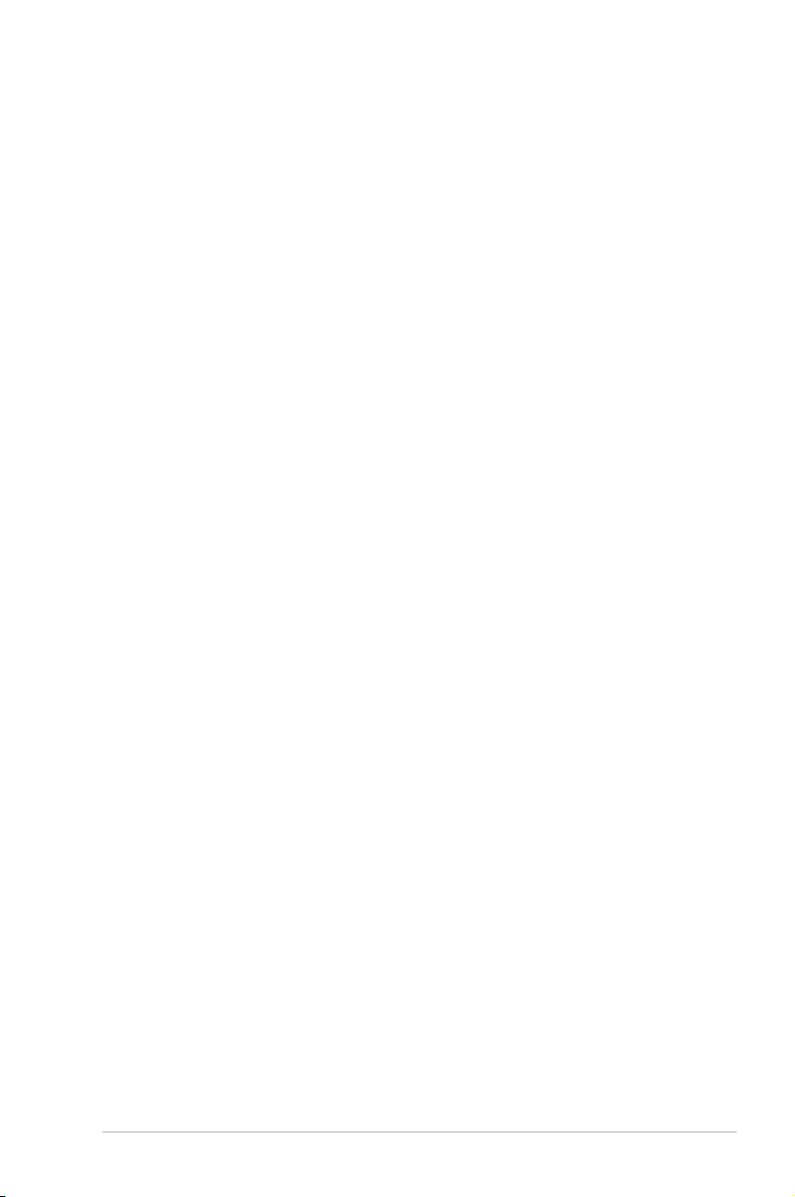
Tabla de contenido
Declaración de la Comisión federal de comunicaciones
(FCC, Federal Communications Commission) ....................................A-3
Declaración relacionada con las precauciones sobre la exposición
a la radiofrecuencia (RF) de FCC .............................................................A-4
Declaración de conformidad (Directiva R&TTE 1999/5/EC) ..........A-5
Advertencia de la marca CE ......................................................................A-5
Declaración de la exposición a la radicación IC para Canadá .......A-5
Canal de uso inalámbrico para diferentes dominios .......................A-7
Bandas de frecuencia inalámbricas restringidas de Francia .........A-7
Avisos de seguridad UL ..............................................................................A-9
Requisitos de seguridad de potencia ................................................. A-10
Precauciones relacionadas con el litio en los países
nórdicos (para baterías de ion-litio) .................................................... A-11
Aprobación de la norma CTR 21(para equipos Eee PC con
módem integrado) .................................................................................... A-12
GNU General Public License .................................................................... A-14
Información de propiedad intelectual ................................................ A-25
Limitación de responsabilidad ............................................................... A-26
Atención al cliente y soporte técnico .................................................. A-26
Limitación de responsabilidad ............................................................... A-29
Atención al cliente y soporte técnico .................................................. A-29
ASUS Eee PC
iii
Page 4
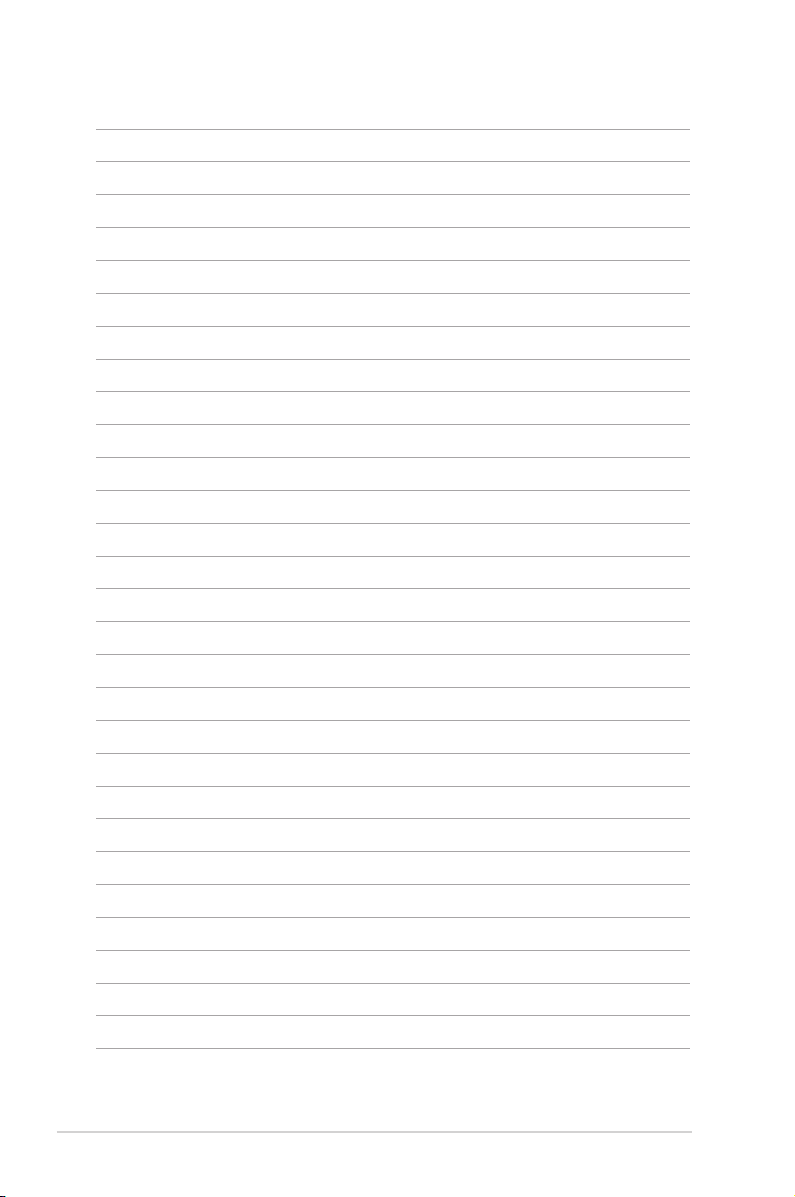
iv
Tabla de contenido
Page 5
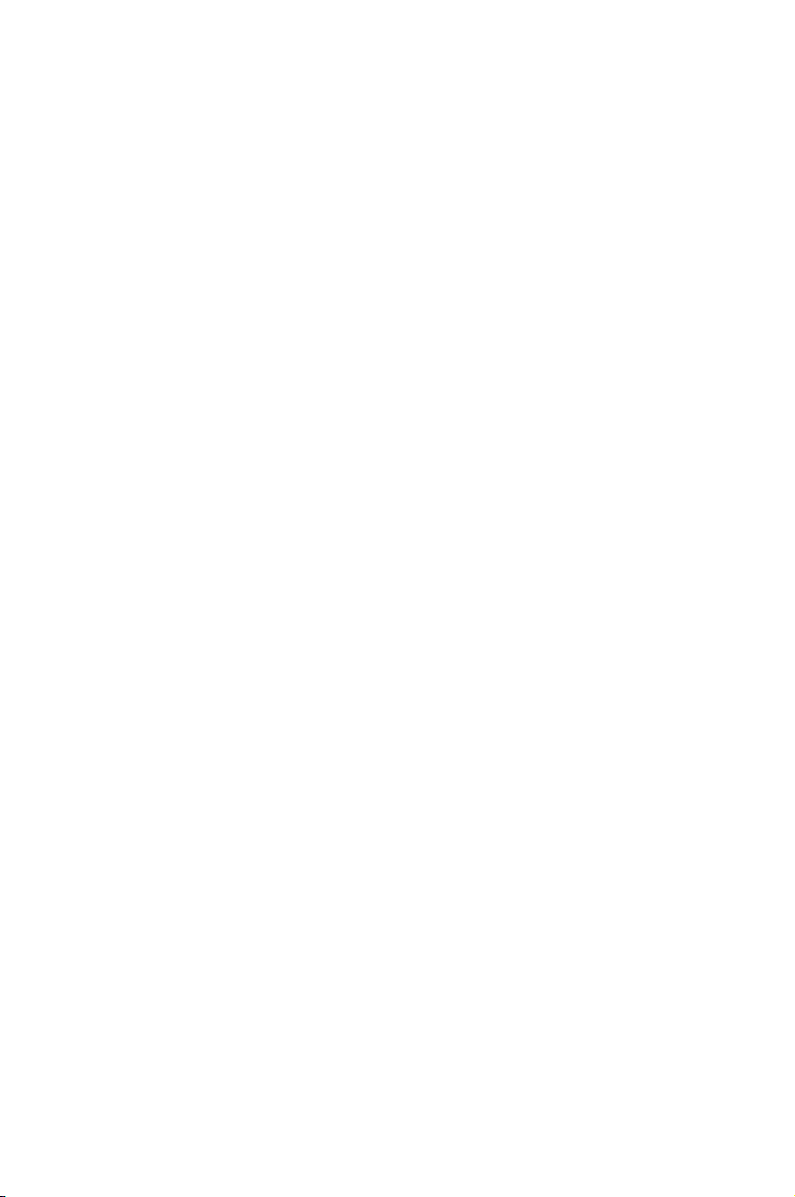
Acerca de ese manual del usuario
Notas sobre este manual
Precauciones de seguridad
Preparar el equipo Eee PC
Introducción al
equipo Eee PC
1
Page 6
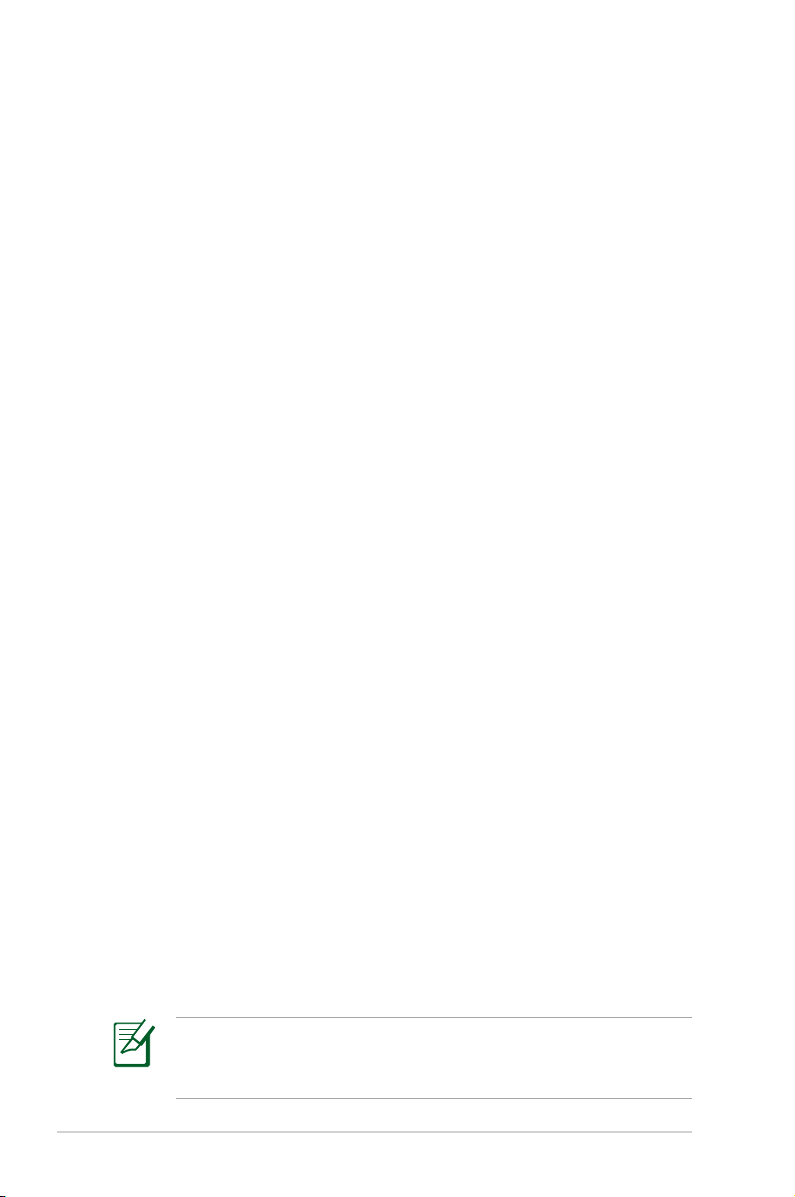
Acerca de ese manual del usuario
Está leyendo el manual del usuario de Eee PC. Este manual del
usuario proporciona información sobre los distintos componentes
del equipo Eee PC y cómo usarlos. Las siguientes son secciones
importantes de este manual del usuario:
1. Introducción al equipo Eee PC
Presenta información general del equipo Eee PC y de este
manual del usuario.
2. Reconocer los componentes del equipo
Proporciona información sobre los componentes del equipo Eee
PC.
3. Procedimientos iniciales
Proporciona información sobre procedimientos iniciales
relacionados con el equipo Eee PC.
4. Apéndice
Proporciona instrucciones de seguridad.
1-2
Puede haber diferencias entre el equipo Eee PC y los dibujos
que aparecen en este manual. El equipo Eee PC es la referencia
correcta.
Capítulo 1: Introducción al equipo Eee PC
Page 7
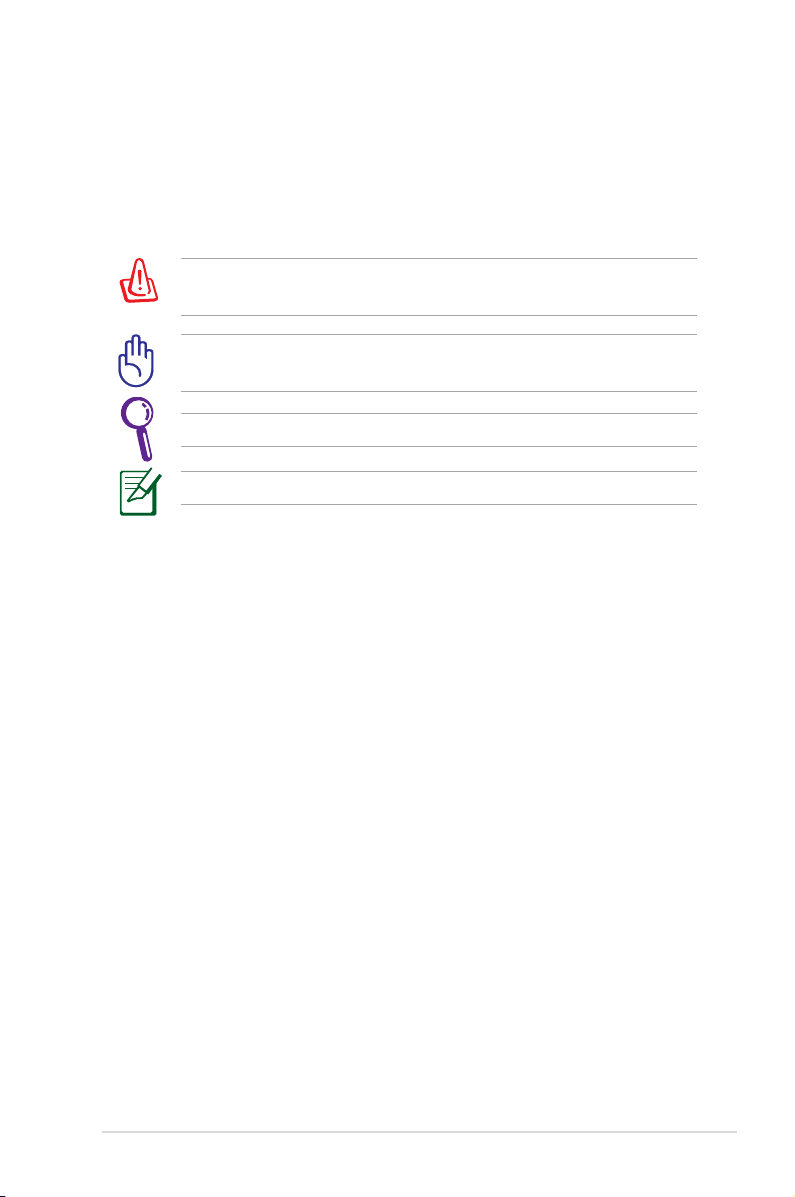
Notas sobre este manual
A lo largo de esta guía se usan algunas notas y advertencias
que debe tener en cuenta para llevar a cabo ciertas tareas de
forma segura y completa. Estas notas tienen diferentes grados de
importancia según se describe a continuación:
!ADVERTENCIA¡ Información importante que debe seguir para
usar el producto de forma segura.
¡IMPORTANTE! Información fundamental que debe seguir para
no dañar los datos, los componentes o a las personas.
SUGERENCIA: Consejos para completar tareas.
NOTA: Información para situaciones especiales.
ASUS Eee PC
1-3
Page 8
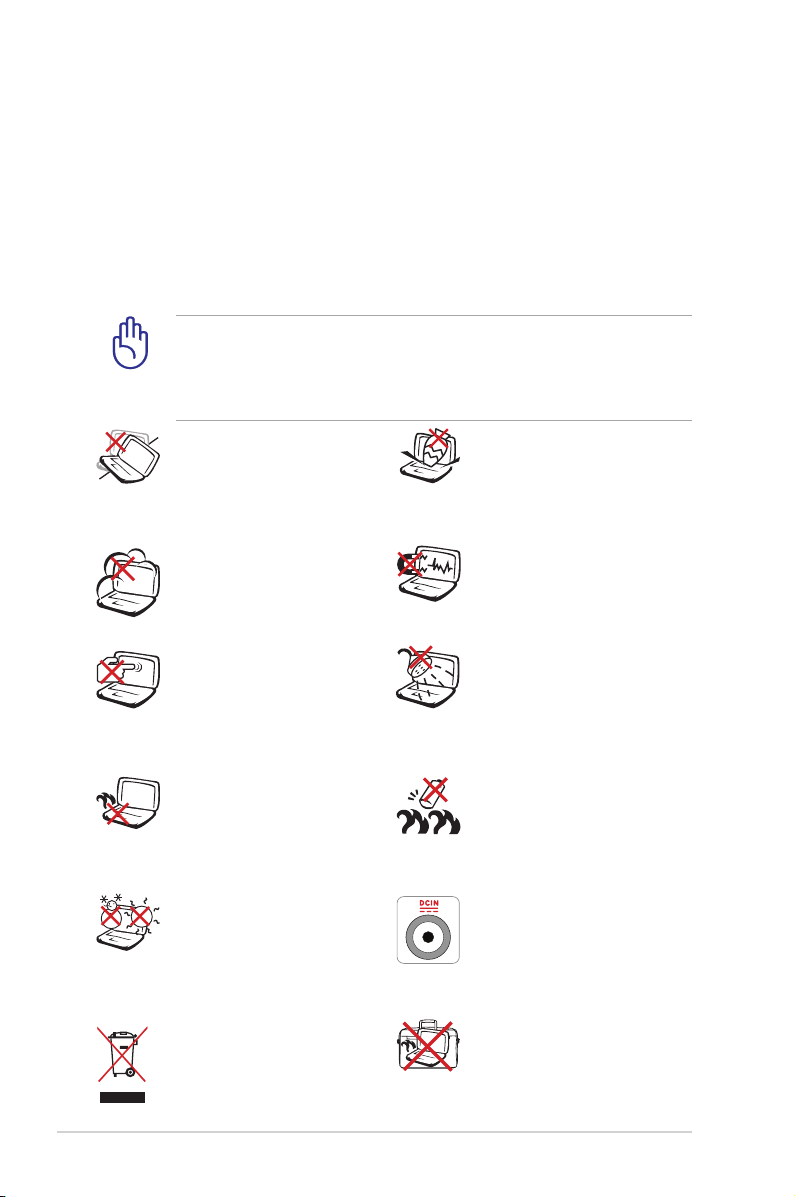
Precauciones de seguridad
Las siguientes precauciones de seguridad aumentarán el período
de vida útil del equipo Eee PC. Siga todas las precauciones e
instrucciones. Excepto en lo que se describe en este manual, remita
todas las tareas de servicio técnico a profesionales cualificados.
No use cables de alimentación, accesorios ni otros periféricos que
estén dañados. No aplique disolventes fuertes, como por ejemplo
diluyentes, benceno u otros productos químicos, en la superficie del
equipo o cerca de ella.
Desconecte el cable de CA y retire la batería antes de limpiar el
equipo. Limpie el equipo Eee PC con una esponja de celulosa
limpia o con una gamuza humedecida con una solución de
detergente no abrasivo y unas pocas gotas de agua templada, y
elimine los restos de polvo con un paño seco.
1-4
NO coloque el equipo
en superficies de trabajo
irregulares o inestables.
Busque un centro de servicio
técnico si la carcasa ha sufrido
daños.
NO exponga el equipo
a entornos sucios o
polvorientos. NO use el
equipo si se ha producido una
fuga de gas.
NO presione ni toque el
panel de la pantalla. No
coloque el equipo Eee PC
junto a pequeños elementos
que pudieran arañarlo o
introducirse en él.
NO deje el equipo sobre
sus piernas ni en ninguna
parte del cuerpo para evitar
molestias o daños personales
causados por la exposición
al calor.
TEMPERATURA DE
SEGURIDAD: este equipo Eee
PC solamente se debe usar en
entornos con temperaturas
ambientes comprendidas
entre 5 °C (41 °F) y 35 °C (95
°F)
NO arroje el equipo Eee
PC a la basura municipal.
Consulte las normas locales
sobre desecho de productos
electrónicos.
Capítulo 1: Introducción al equipo Eee PC
NO coloque ni deje caer
objetos en la parte superior
del equipo Eee PC y no
introduzca objetos extraños
dentro de él.
NO exponga el equipo
a campos magnéticos o
eléctricos intensos.
NO exponga el equipo
a líquidos, la lluvia o la
humedad ni lo use en
lugares en los que se den
esas condiciones. NO use el
módem durante tormentas
eléctricas.
Advertencia de seguridad
relacionada con la batería:
NO arroje la batería al
fuego.NO cortocircuite los
contactos. NO desmonte la
batería.
VALORES NOMINALES
DE ENTRADA: Consulte
la etiqueta de valores
nominales del equipo Eee
PC y asegúrese de que el
adaptador de alimentación
cumple dichos valores.
NO transporte ni tape un
equipo Eee PC que esté
ENCENDIDO con ningún
material que pueda reducir
la circulación del aire, como
por ejemplo una mochila.
Page 9
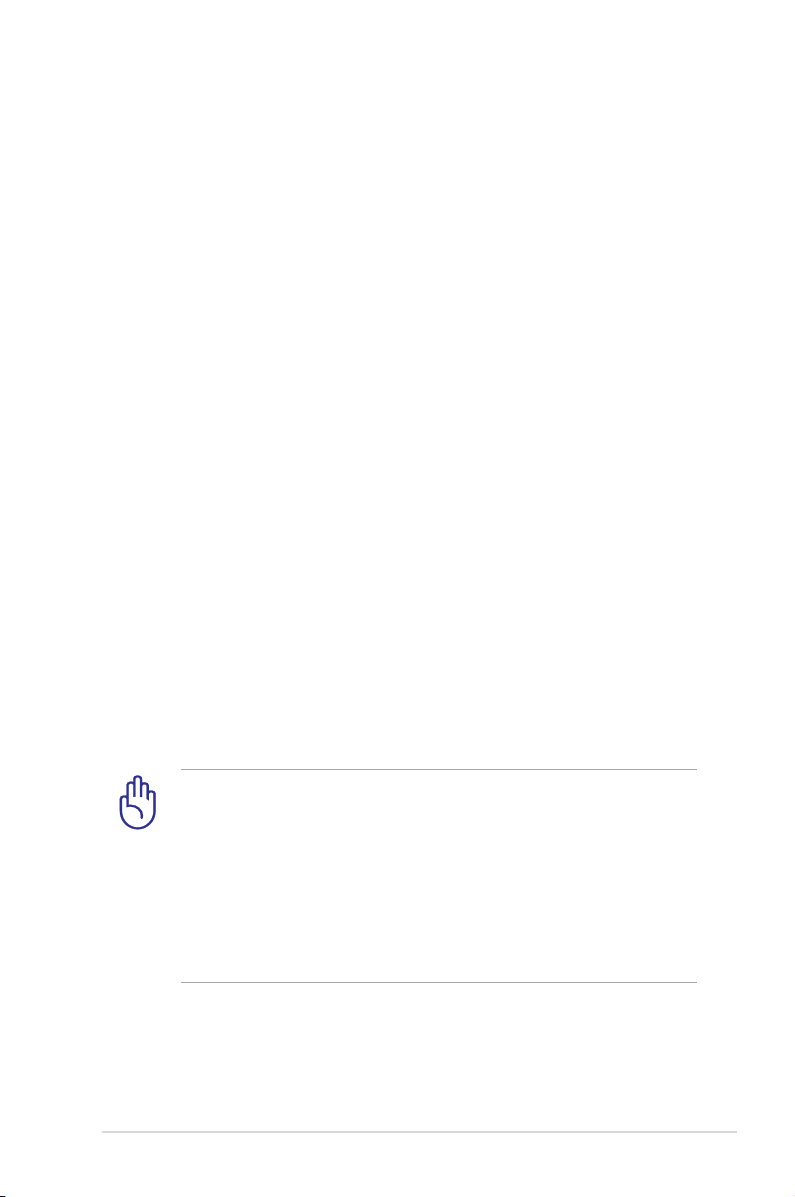
Precauciones para el transporte
Para preparar el equipo Eee PC para transportarlo, debe cerrar el
panel de visualización para proteger el teclado y dicho panel.
La superficie del equipo Eee PC se estropea con facilidad si no se
trata con cuidado. Procure no frotar ni raspar las superficies cuando
transporte el equipo Eee PC. Puede colocar el equipo Eee PC en un
maletín de transporte para protegerlo de la suciedad, el agua, los
golpes y los arañazos.
Cargar las baterías
Si desea usar la batería como fuente de alimentación, asegúrese
de cargarla completamente antes de emprender viajes largos. NO
olvide cargar también todas las baterías de repuesto. Recuerde que
el adaptador de alimentación carga la batería siempre que esté
enchufado al equipo y a una fuente de alimentación de corriente.
Tenga en cuenta que la batería tarda en cargarse mucho más tiempo
cuando el equipo Eee PC se está usando.
Precauciones en los aviones
Póngase en contacto con la línea aérea si desea usar el equipo Eee
PC en el avión. La mayoría de las líneas aéreas tienen restricciones
para usar dispositivos electrónicos. La mayoría de las líneas aéreas
solamente permiten el uso de aparatos electrónicos entre, y no
durante, el despegue y el aterrizaje.
ASUS Eee PC
Hay tres tipos principales de dispositivos de seguridad en
los aeropuertos: máquinas de rayos X (usadas en elementos
colocados en cintas transportadoras), detectores magnéticos
(usados en personas sometidas a controles de seguridad )
y exploradores magnéticos (dispositivos de mano usados
en personas o elementos individuales). El equipo Eee PC y
los disquetes pueden pasar por las máquinas de rayos X. No
obstante, es recomendable que no pasen por los detectores
magnéticos de los aeropuertos ni se expongan a exploradores
magnéticos.
1-5
Page 10
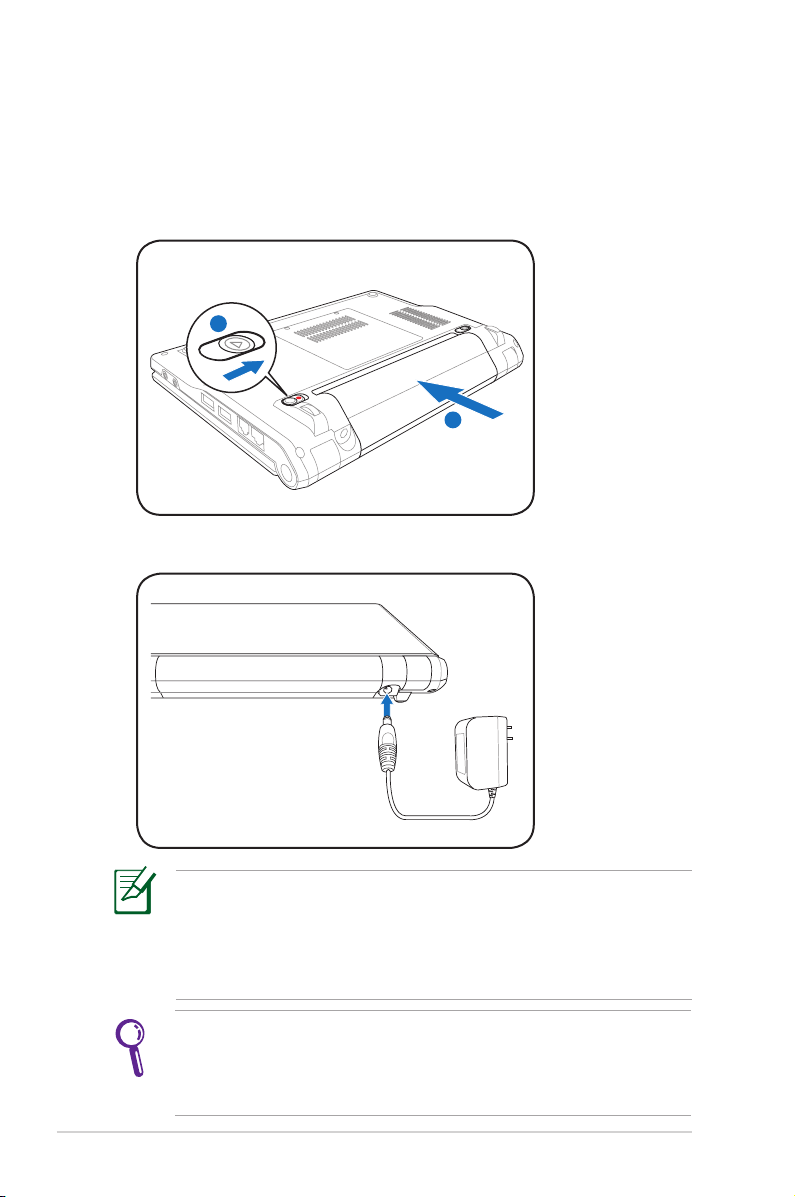
Preparar el equipo Eee PC
1
1
2
A continuación se presentan unas instrucciones rápidas para usar el
equipo Eee PC. Lea los capítulos siguientes para obtener información
detallada.
1. Instalar la batería
2. Conectar el adaptador de corriente
1-6
La toma de corriente eléctrica es diferente según el país. El
equipo Eee PC cuenta con un adaptador conforme a la norma de
su país. La ilustración anterior es un simple ejemplo y es posible
que no refleje exactamente la configuración específica del
equipo. Consulte el capítulo 3 para obtener más detalles.
Para prolongar la vida útil de la batería, cárguela completamente
(durante al menos 8 horas) antes de usarla por primera vez y
siempre que su carga se agote. La batería alcanzará su capacidad
máxima después de varios ciclos de carga y descarga completas.
Capítulo 1: Introducción al equipo Eee PC
Page 11
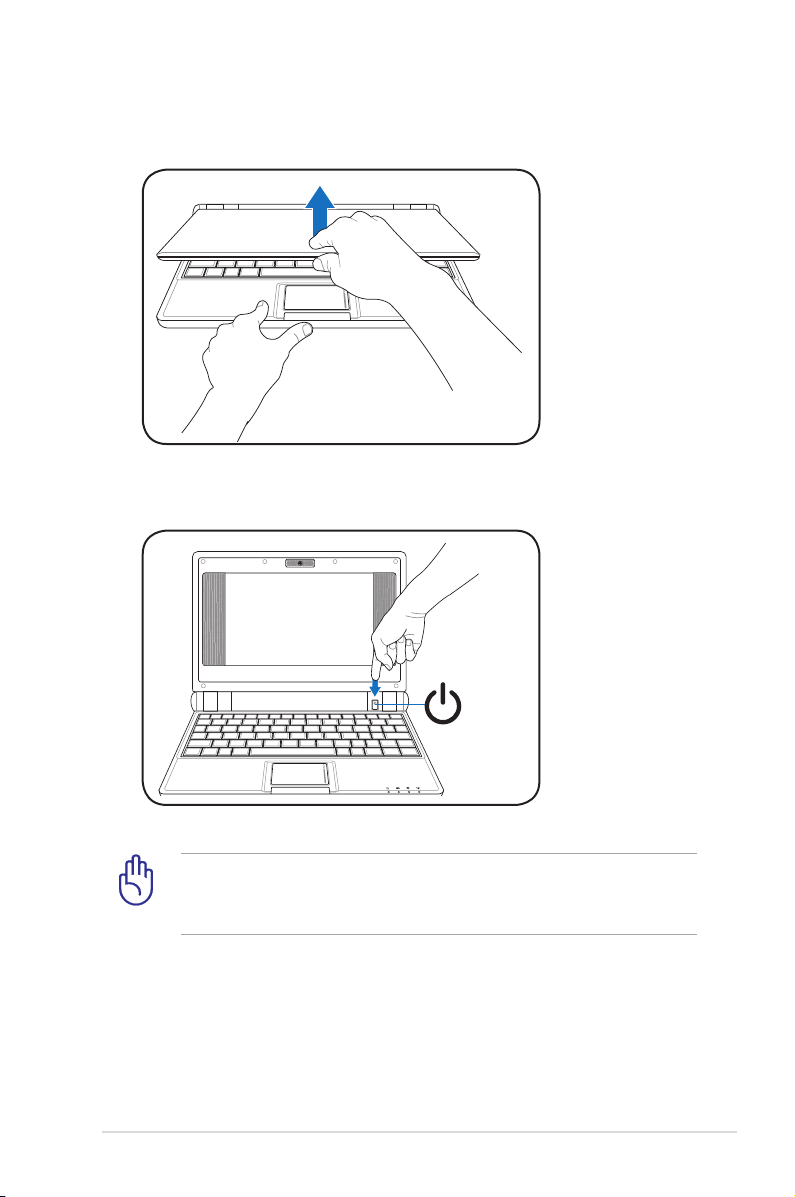
3. Abra el panel de la pantalla
4. APAGUE el equipo Eee PC
ASUS Eee PC
¡Cuando abra el panel de la pantalla, no lo fuerce contra la mesa
ya que las bisagras podrían romperse! ¡Nunca levante el equipo
Eee PC por el panel de la pantalla!
1-7
Page 12
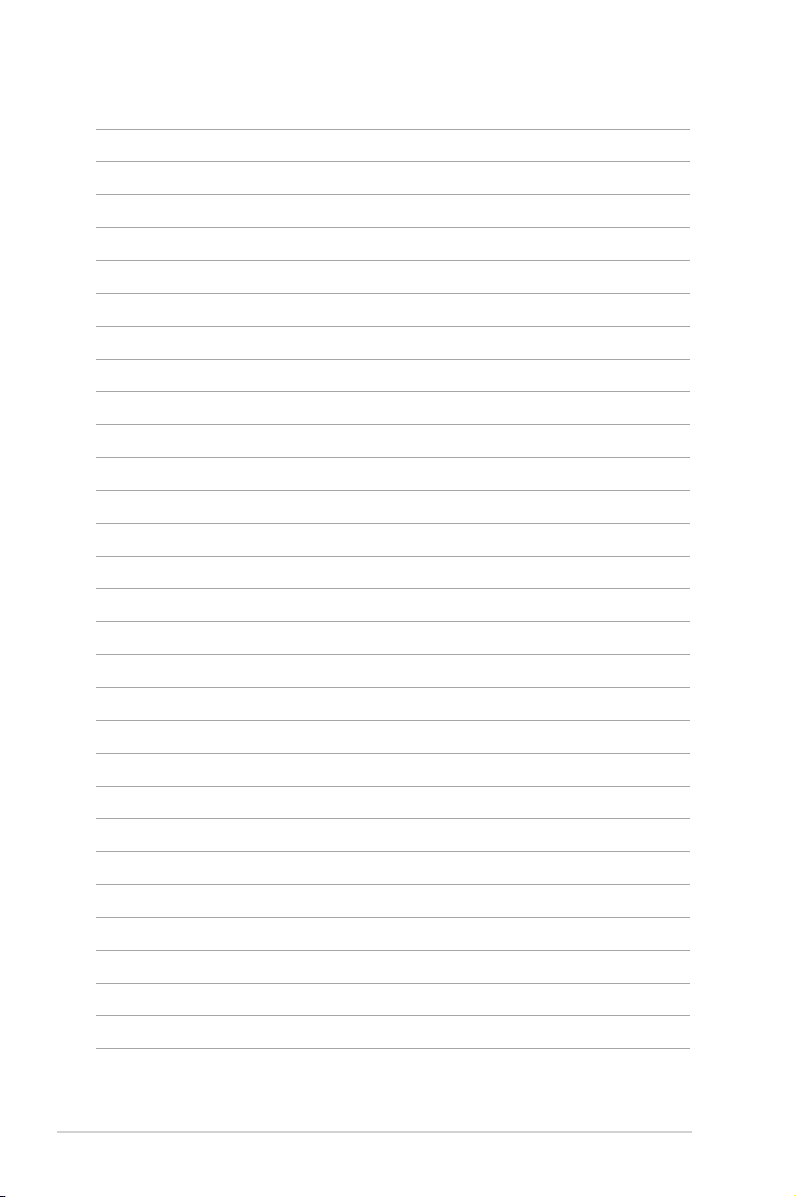
1-8
Capítulo 1: Introducción al equipo Eee PC
Page 13
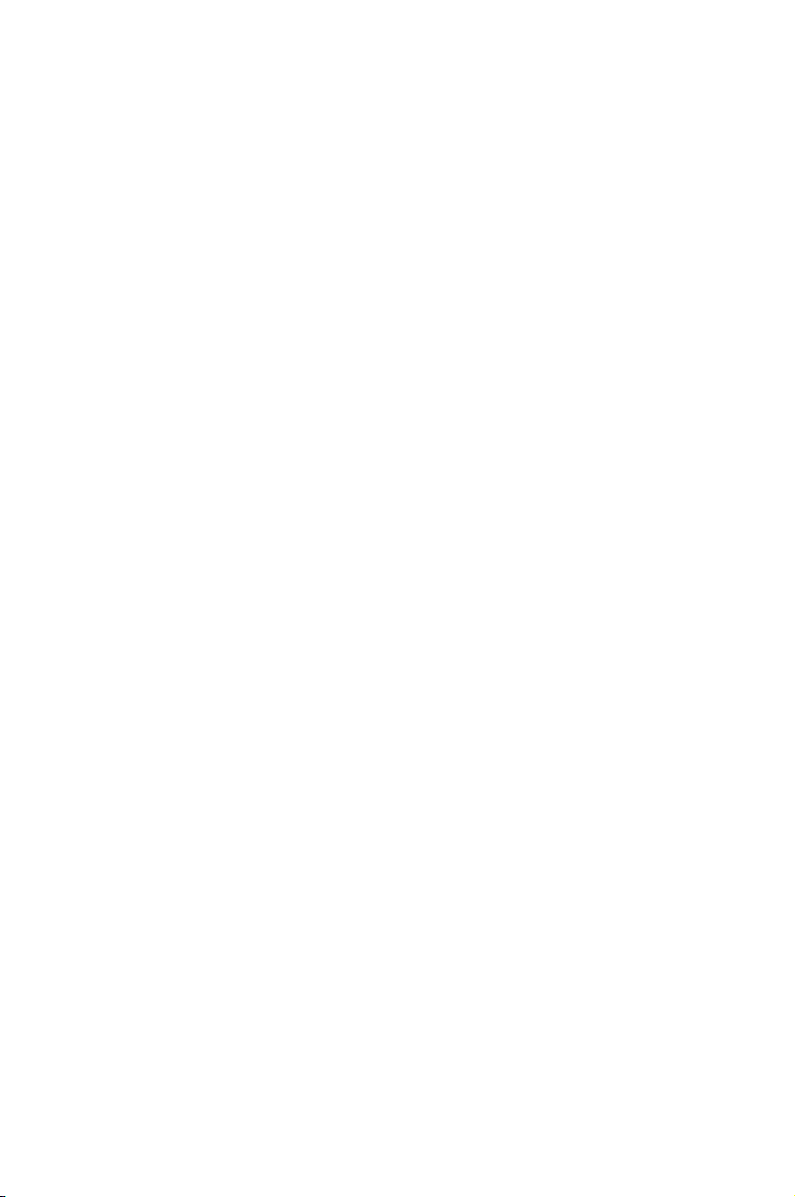
Vista superior
Vista Inferior
Lateral derecho
Lateral izquierdo
Vista posterior
Reconocer los
2
componentes del equipo
Page 14
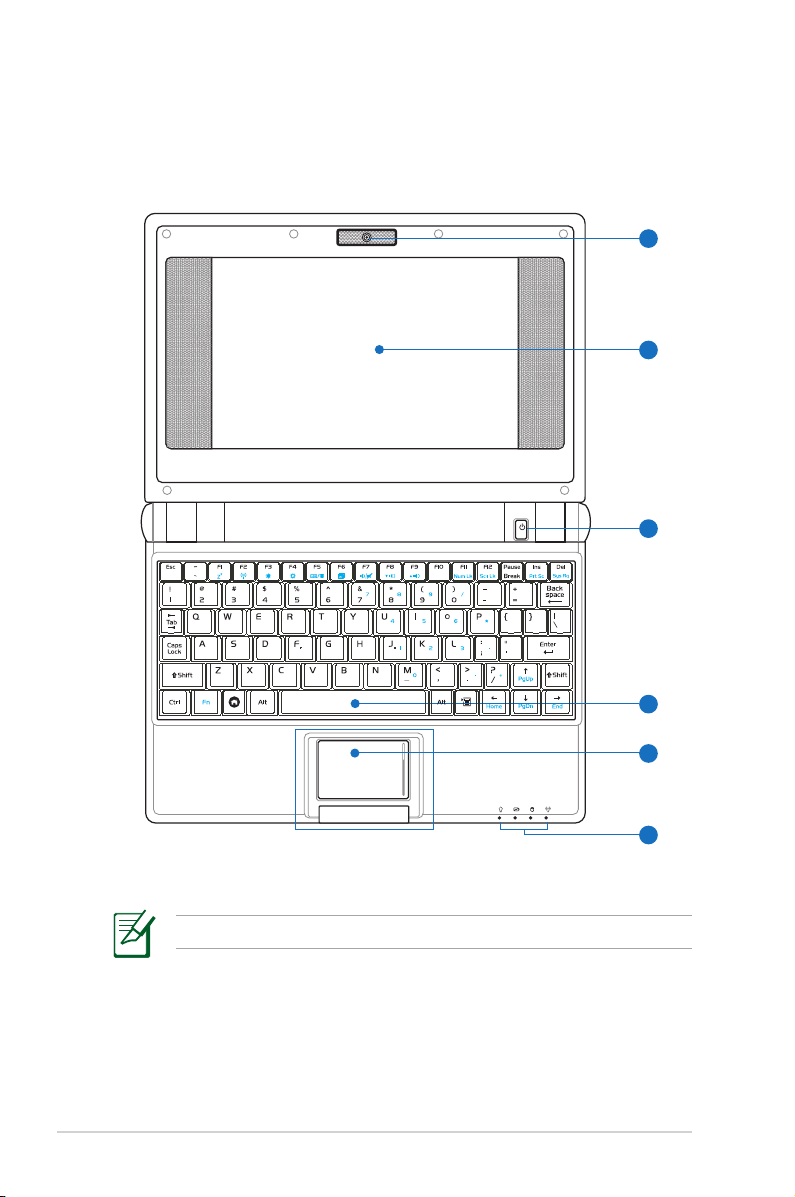
Vista superior
2
3
1
5
4
6
Consulte el siguiente diagrama para identificar los componentes de
este lado del equipo Eee PC.
2-2
El teclado depende de cada área.
Capítulo 2: Reconocer los componentes del equipo
Page 15
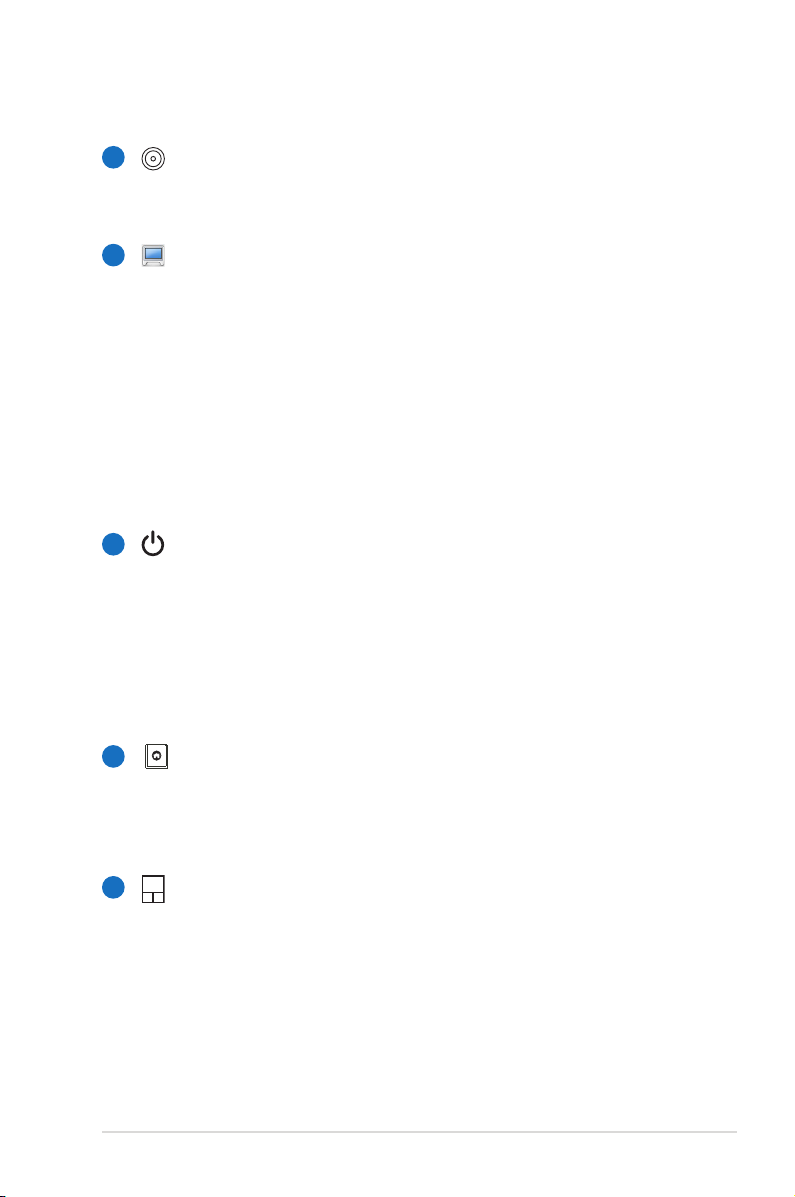
1
Cámara integrada (en modelos concretos)
La cámara integrada permite capturar imágenes o grabar
vídeo.
2
Panel de la pantalla
La pantalla funciona de la misma manera que un monitor
de sobremesa. El equipo Eee PC usa una pantalla LCD TFT
de matriz activa que proporciona una visión excelente
similar a la de los monitores de sobremesa. A diferencia
de los monitores de sobremesa, el panel LCD no genera
radiación ni parpadeo, por lo que resulta menos perjudicial
para los ojos. Utilice un paño suave sin líquidos químicos
(utilice agua pura si es necesario) para limpiar el panel de la
pantalla.
3
Interruptor de alimentación
El interruptor de alimentación permite ENCENDER y
APAGAR el equipo Eee PC y recuperarlo del estado STR.
Presione el interruptor una vez para ENCENDER el equipo
Eee PC y manténgalo presionado para apagarlo. El
interruptor de alimentación sólo funciona cuando el panel
de visualización está abierto.
4
Teclado
El teclado proporciona teclas con un desplazamiento
cómodo (profundidad a la que se puede presionar la tecla)
y un apoyo para las dos palmas de las manos.
5
Touchpad y botones
El touchpad y sus botones componen un dispositivo
señalador que proporciona las mismas funciones de un
mouse de sobremesa. También cuenta con la función de
desplazamiento que permite navegar por la Web y recorrer
los documentos.
ASUS Eee PC
2-3
Page 16
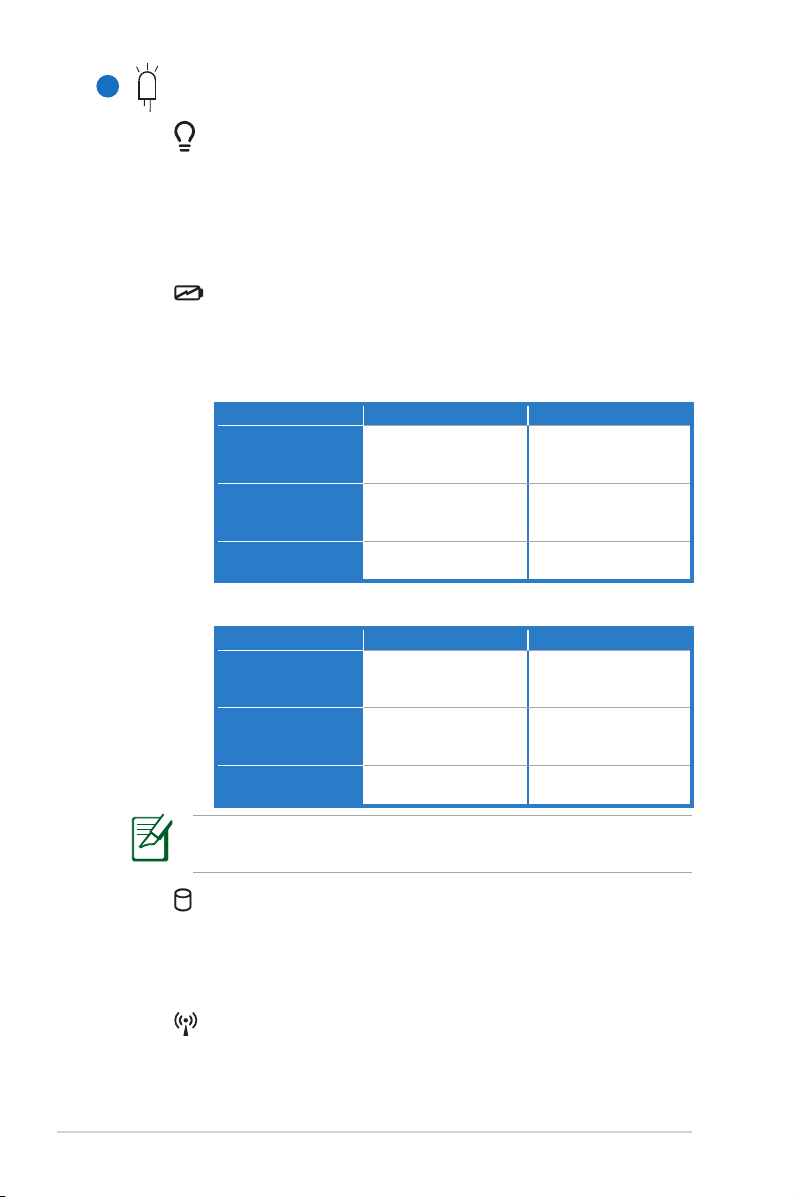
6
Indicadores de estado (vista frontal)
Indicador de alimentación
El indicador de alimentación se ilumina cuando el equipo
Eee PC está ENCENDIDO y parpadea lentamente cuando se
encuentra en el modo Guardar en RAM (suspensión). Este
indicador está APAGADO cuando lo está el equipo Eee PC.
Indicador de carga de la batería
El indicador de carga de la batería (LED) muestra el
estado de la carga de la batería de la siguiente manera:
Alimentación ACTIVADA
Modo corriente Modo de batería
La carga de la batería
se encuentra entre el
100% y el 80%
La carga de la
batería se encuentra
entre el 80% y el 10%
La carga de la batería
es inferior al 10%
Naranja ENCENDIDO Verde ENCENDIDO
Naranja con parpadeos
lentos
Naranja con parpadeos
rápidos
Modo de espera /Alimentación APAGADA
Modo corriente Modo de batería
La carga de la batería
se encuentra entre el
100% y el 80%
La carga de la
batería se encuentra
entre el 80% y el 10%
La carga de la batería
es inferior al 10%
Naranja ENCENDIDO Apagado
Naranja con parpadeos
lentos
Naranja con parpadeos
rápidos
Verde con parpadeos
lentos
Verde con parpadeos
rápidos
Apagado
Apagado
2-4
El indicador de carga de la batería no se iluminará cuando la
batería se extraiga del equipo Eee PC.
Indicador de disco de estado sólido (SSD, Solid-State Disk)
El indicador de la unidad de disco de estado sólido
parpadea cuando se escriben datos en la unidad de
disco o se leen datos de la misma.
Indicador inalámbrico
Este indicador solamente se aplica en modelos con
tecnología LAN inalámbrica integrada. Cuando dicha
tecnología está habilitada, este indicador se ilumina.
Capítulo 2: Reconocer los componentes del equipo
Page 17
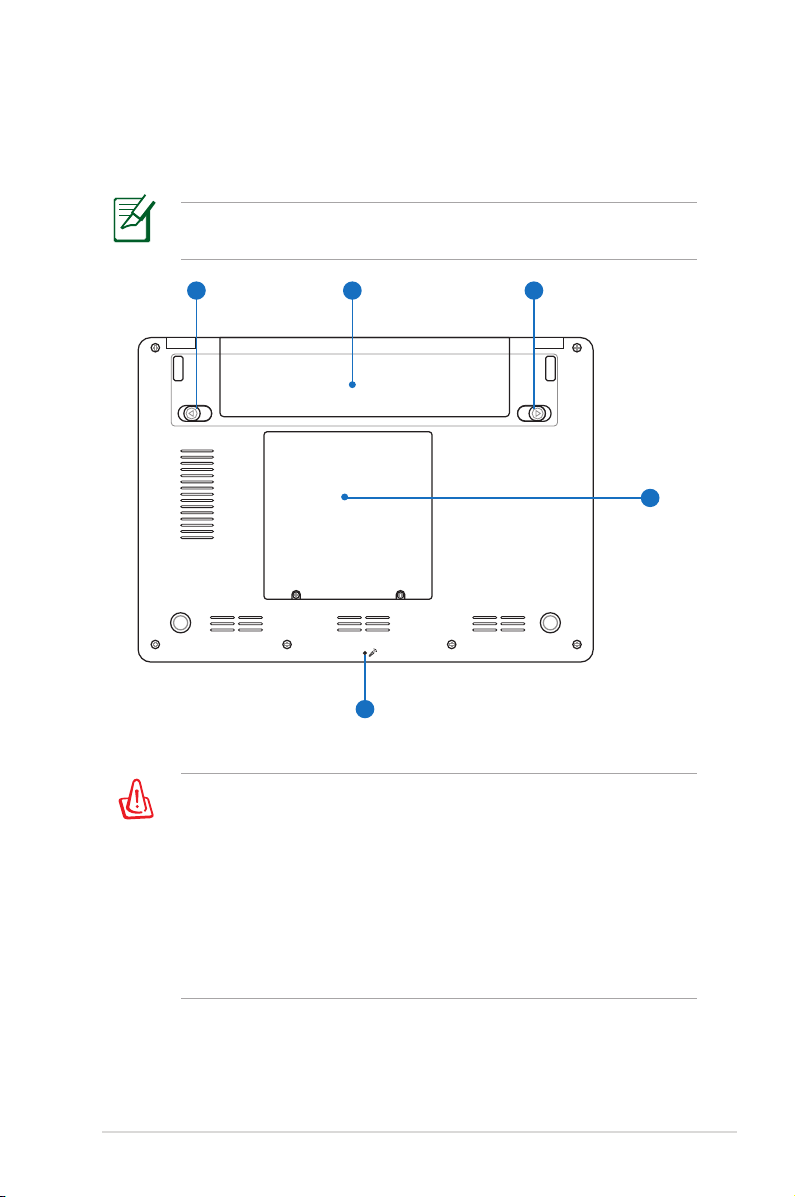
Vista Inferior
21
3
4
5
Consulte el siguiente diagrama para identificar los componentes de
este lado del equipo Eee PC.
La apariencia del Vista Inferior puede variar en función del
modelo.
ASUS Eee PC
La parte inferior del equipo Eee PC puede alcanzar temperaturas
elevadas. Tenga cuidado cuando lo manipule mientras está en
funcionamiento o lo ha estado recientemente. Es normal que
se alcancen altas temperaturas durante la carga de la batería o
durante el uso. NO use el equipo en superficies como camas o
sofás, ya que los orificios de ventilación se pueden bloquear. NO
COLOQUE EL EQUIPO Eee PC EN SUS PIERNAS NI EN NINGUNA
OTRA PARTE DEL CUERPO PARA EVITAR DAÑOS PERSONALES
DEBIDOS A TEMPERATURAS ELEVADAS.
2-5
Page 18
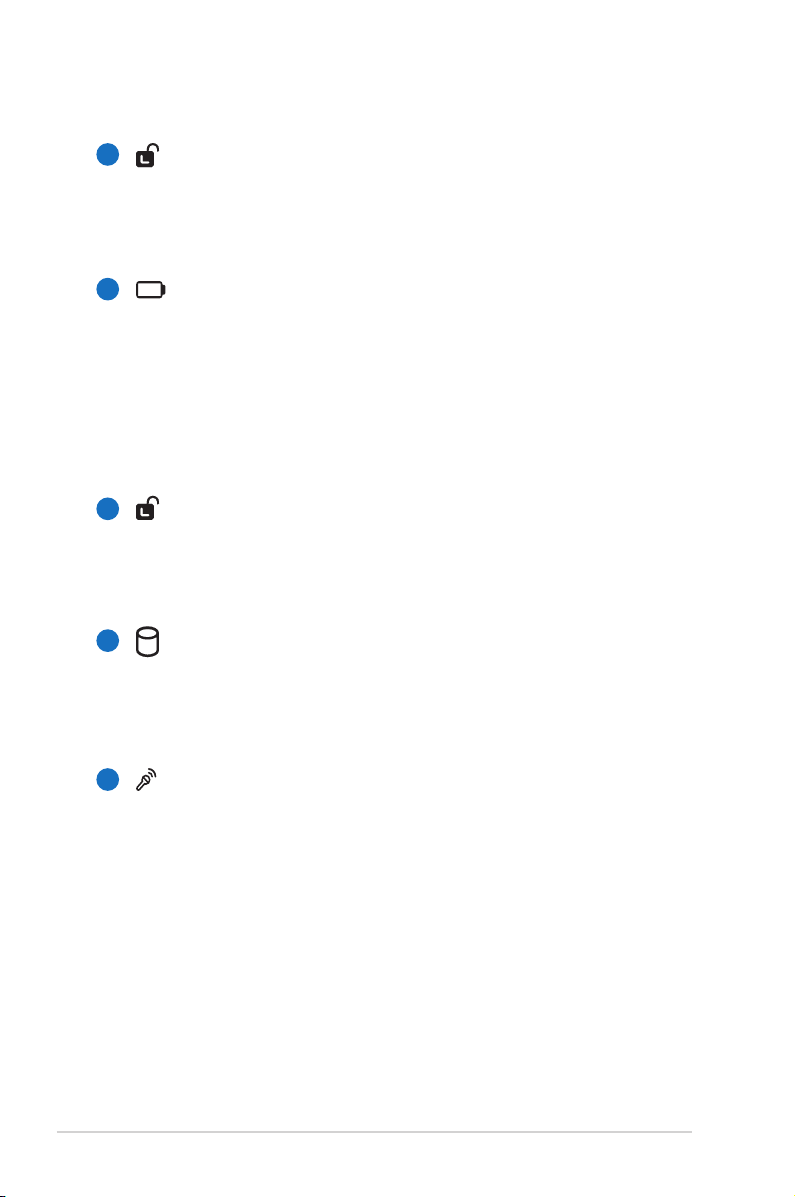
1
Cierre de la batería - Retráctil
El cierre retráctil de la batería la mantiene asegurada al
equipo. Cuando la batería está insertada, automáticamente
se bloquea. Cuando la batería se retira, este cierre retráctil
se debe fijar en la posición de desbloqueo.
2
Batería
La batería se carga automáticamente cuando se conecta a
una toma de corriente de CA y proporciona alimentación al
equipo Eee PC cuando éste se desconecta de dicha toma.
De esta forma puede utilizar su equipo portátil cuando
se desplaza de un lugar a otro. La autonomía de la batería
varía en función del uso y de las especificaciones del
equipo Eee PC. La batería no se puede desmontar y se debe
adquirir como una sola unidad.
Cierre de la batería - Manual
3
El cierre manual de la batería se utiliza para protegerla.
Mueva el cierre manual a la posición de desbloqueo para
insertar o extraer la batería. Mueva el cierre manual a la
posición de bloqueo después de insertar la batería.
4
Compartimento del disco de estado sólido y de la
memoria
La unidad de disco de estado sólido y la memoria se
encuentran en un lugar seguro específicamente diseñado
para estos componentes.
Micrófono (integrado)
5
El micrófono mono integrado se puede usar para llamadas
Skype, narraciones de voz o grabaciones de audio simples.
2-6
Capítulo 2: Reconocer los componentes del equipo
Page 19
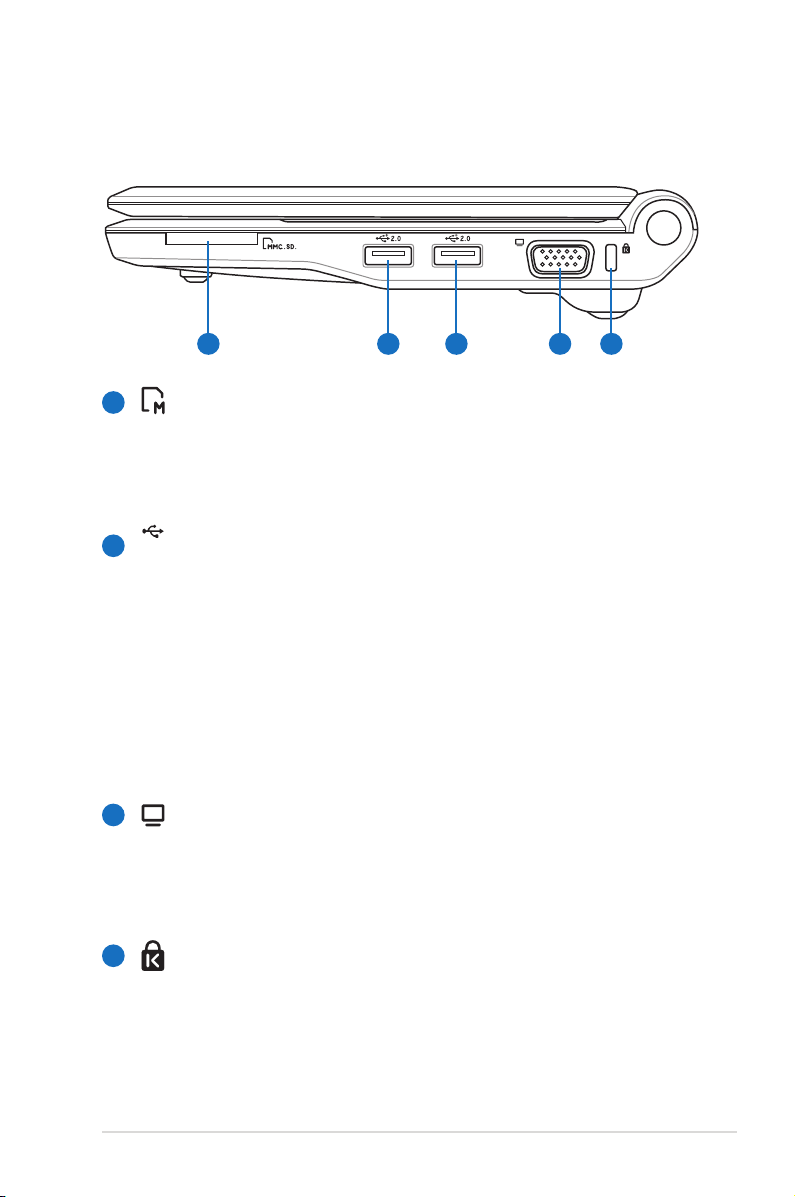
Lateral derecho
1 2 2
3 4
2.0
Consulte el siguiente diagrama para identificar los componentes de
este lado del equipo Eee PC.
Ranura de tarjeta de memoria
1
El lector de tarjetas de memoria integrado puede leer
tarjetas MMC/SD de dispositivos tales como cámaras
digitales, reproductores MP3, teléfonos móviles y unidades
PDA.
Puerto USB (2.0/1.1)
2
El puerto USB (Universal Serial Bus, es decir, Bus serie
universal) es compatible con los dispositivos USB 2.0 o
USB 1.1 (teclados, dispositivos de señalización, cámaras y
unidades de almacenamiento) conectados en sucesión
hasta 12 Mbits/s (USB 1.1) y 480 Mbits/s (USB 2.0). La
interfaz USB permite que muchos dispositivos funcionen
simultáneamente en un solo equipo, con algunos
periféricos comportándose como sitios o concentradores
complementarios. Asimismo, la interfaz USB admite la
función de interconexión en caliente.
Salida VGA (monitor)
3
El puerto para monitor D-Sub de 15 contactos admite
dispositivos compatibles con la tecnología VGA, como
por ejemplo monitores o proyectores, lo que permite la
visualización en una pantalla externa más grande.
Puerto de bloqueo Kensington®
4
El puerto de bloqueo Kensington® permite bloquear
el equipo Eee PC mediante productos de seguridad
compatibles con Kensington® . Estos productos de
seguridad suelen incluir un cable y un seguro metálicos
que impiden que el equipo Eee PC se separe de un objeto
fijo.
ASUS Eee PC
2-7
Page 20

1
2
3 4 5
Lateral izquierdo
2.0
Consulte el siguiente diagrama para identificar los componentes de
este lado del equipo Eee PC.
Puerto LAN
1
El puerto LAN RJ-45 (10/100 Mbits) de ocho contactos
admite un cable Ethernet estándar para conectar el
dispositivo a una red local. El conector integrado permite
un uso cómodo sin necesidad de utilizar adaptadores
adicionales.
2
Puertos para módem ((en modelos concretos))
El puerto para módem RJ-11 de dos contactos admite
cables telefónicos estándar. El módem interno es
compatible con la norma V.90, con lo que puede realizar
transferencias de hasta 56 K. El conector integrado permite
un uso cómodo sin necesidad de utilizar adaptadores
adicionales.
El módem integrado no admite el voltaje utilizado en
sistemas telefónicos digitales. NO conecte el puerto de
módem a un sistema de este tipo ya que el equipo Eee PC
puede resultar dañado.
2-8
Puerto USB (2.0/1.1)
3
El puerto USB (Universal Serial Bus, es decir, Bus serie
universal) es compatible con los dispositivos USB 2.0 o
USB 1.1 (teclados, dispositivos de señalización, cámaras y
unidades de almacenamiento) conectados en sucesión
hasta 12 Mbits/s (USB 1.1) y 480 Mbits/s (USB 2.0). La
interfaz USB permite que muchos dispositivos funcionen
simultáneamente en un solo equipo, con algunos
periféricos comportándose como sitios o concentradores
complementarios. Asimismo, la interfaz USB admite la
función de interconexión en caliente.
4
Conector de micrófono
El conector de micrófono está diseñado para enchufar el
micrófono usado para llamadas Skype, narraciones de voz o
grabaciones de audio sencillas.
Capítulo 2: Reconocer los componentes del equipo
Page 21

1 2
5
Conector de salida de auriculares
El conector de auriculares estéreo de 3,55 mm (1/8")
conecta la señal de salida de audio del equipo Eee PC
con los auriculares o los altavoces amplificados. Al utilizar
este conector los altavoces integrados se deshabilitarán
automáticamente.
Vista posterior
Consulte el siguiente diagrama para identificar los componentes de
este lado del equipo Eee PC.
1
Batería
La batería se carga automáticamente cuando se conecta a
una toma de corriente de CA y proporciona alimentación al
equipo Eee PC cuando éste se desconecta de dicha toma.
De esta forma puede utilizar su equipo portátil cuando
se desplaza de un lugar a otro. La autonomía de la batería
varía en función del uso y de las especificaciones del
equipo Eee PC. La batería no se puede desmontar y se debe
adquirir como una sola unidad.
2
Entrada de alimentación (CC)
El adaptador de alimentación suministrado convierte la
alimentación de corriente en alimentación de CC para este
conector. La alimentación suministrada a través de este
conector proporciona energía al equipo Eee PC y carga la
batería interna. Para no dañar el equipo Eee PC ni la batería,
use siempre el adaptador de alimentación suministrado.
ATENCIÓN: EL ADAPTADOR PUEDE ALCANZAR TEMPERATURAS
ELEVADAS MIENTRAS ESTÁ EN USO. ASEGÚRESE DE NO
CUBRIRLO Y DE MANTENERLO ALEJADO DE SU CUERPO.
ASUS Eee PC
2-9
Page 22

2-10
Capítulo 2: Reconocer los componentes del equipo
Page 23

Sistema de alimentación
Uso del touchpad
Uso del teclado
Asistente para la primera ejecución
Modo de funcionamiento
Apagar el equipo
Procedimientos
3
iniciales
Page 24

Sistema de alimentación
Usar la alimentación de corriente
La alimentación del equipo Eee PC consta de dos partes: el
adaptador de alimentación y el sistema de alimentación con batería.
El adaptador de alimentación convierte la energía de CA procedente
de una toma de corriente eléctrica en alimentación de CC que
es la que consume el equipo Eee PC. El equipo Eee PC incluye un
adaptador de corriente-CC universal que permite la conexión a
cualquier toma de corriente de 100 V-120 V y de 220 V-240 V sin
necesidad de establecer conmutadores ni usar convertidores de
potencia. Según el país de uso puede ser necesario un adaptador
para conectar el cable de alimentación de corriente estándar en
España a otro estándar. La
mayoría de los hoteles
proporcionarán tomas
de corriente universales
compatibles con los diferentes
cables de alimentación y
voltajes. Siempre es mejor
preguntar a un viajero
experimentado sobre los
voltajes de las tomas de CA
antes de emprender el viaje.
EL ADAPTADOR DE ALIMENTACIÓN PUEDE ALCANZAR ALTAS
TEMPERATURAS CUANDO ESTÁ EN USO. ASEGÚRESE DE NO
CUBRIR EL ADAPTADOR Y DE MANTENERLO ALEJADO DE SU
CUERPO.
Instalar el adaptador con enchufe
Siga las instrucciones siguientes para instalar el adaptador con
enchufe si fuera necesario.
1. Incline las clavijas ligeramente hasta que formen un cierto
ángulo.
3-2
Capítulo 3: Procedimientos iniciales
Page 25

2. Alinee el enchufe y acóplelo en su lugar.
Retirar el adaptador con enchufe
Siga las instrucciones siguientes para retirar el adaptador con
enchufe si fuera necesario.
• Presione la pestaña de retención y extraiga el enchufe.
ASUS Eee PC
Este equipo Eee PC puede incluir un adaptador con un enchufe
de dos o tres clavijas conforme a las tomas de corriente eléctricas
de la zona en la que se comercialice.
Si usa un adaptador diferente para proporcionar energía
al equipo Eee PC o usa el adaptador de dicho equipo para
proporcionar energía a otros dispositivos eléctricos, se pueden
producir averías. Si observa humo, olor a quemado o un calor
excesivo procedente del adaptador de corriente-CC, solicite
ayuda al centro de soporte técnico. Haga lo propio si sospecha
que el adaptador de corriente-CC está averiado. Si el adaptador
de corriente-CC está averiado, la batería y el equipo Eee PC
pueden resultar dañados.
3-3
Page 26

Usar la alimentación con batería
1
1
2
1
1
2
1
3
2
El equipo Eee PC está diseñado para trabajar con una batería
extraíble. Esta batería consta de una serie de celdas alojadas
conjuntamente. Una batería completamente cargada permite
utilizar su Eee PC durante algunas horas de trabajo, aunque la
cifra real variará dependiendo de sus hábitos de trabajo, la CPU, el
tamaño de la memoria del sistema y el tamaño del panel de pantalla.
Las baterías adicionales son opcionales y se pueden adquirir por
separado a un distribuidor de equipos Eee PC.
Para prolongar la vida útil de la batería, cárguela completamente
(durante al menos 8 horas) antes de usarla por primera vez y
siempre que su carga se agote. La batería alcanzará su capacidad
máxima después de varios ciclos de carga y descarga completas.
Instalar y extraer la batería
Puede que el equipo Eee PC no tenga su batería instalada. En ese
caso, realice los siguientes procedimientos para instalarla.
Para instalar la batería:
• Use únicamente las baterías y los adaptadores suministrados con
Para extraer la batería:
este equipo Eee PC o específicamente aprobados por el fabricante
o proveedor para usarse con este modelo; si no sigue este consejo,
el equipo Eee PC puede resultar dañado.
• Nunca retire la batería mientras el equipo Eee PC está ENCENDIDO,
ya que puede perder los documentos en uso.
3-4
Capítulo 3: Procedimientos iniciales
Page 27

Mantenimiento de la batería
La batería del equipo Eee PC, al igual que todas las baterías
recargables, se puede recargar un número limitado de veces. Es ideal
que la batería se use en un intervalo comprendido entre 5 ºC y 35 ºC
( 41 ºF y 95 ºF). También debe tener en cuenta que la temperatura
interna del equipo Eee PC es más alta que la temperatura exterior.
Pero en cualquier caso, el tiempo de uso de la batería terminará
reduciéndose y deberá adquirir una nueva para este equipo Eee PC
a un proveedor autorizado. Dado que las baterías también pasan
mucho tiempo almacenadas, no es recomendable adquirir baterías
adicionales para tenerlas guardadas.
Por razones de seguridad, NO arroje la batería
al fuego, NO cortocircuite sus contactos y NO la
desmonte. Si la batería no funciona correctamente
o ha resultado dañada a causa de un impacto,
APAGUE el equipo Eee PC y póngase en contacto
con el centro de servicio técnico autorizado.
Apagado de emergencia
En el caso de que el sistema operativo no se pueda APAGAR o
reiniciar correctamente, existe una forma adicional de apagarlo:
Mantenga presionado el botón
hasta que el sistema se apague.
NO utilice el apagado o
reinicio de emergencia
mientras se escriben o leen
datos; si lo hace, dichos
datos pueden perderse o
destruirse.
ASUS Eee PC
3-5
Page 28

Modo de alimentación
El equipo Eee PC cuenta con un sistema de alimentación inteligente.
El modo de batería para ahorro de energía reduce la frecuencia del
procesador y el consumo de energía para maximizar la autonomía
de la batería. El modo de CA permite al procesador trabajar a plena
velocidad y obtener el mejor rendimiento. Cuando se usa o quita el
adaptador de alimentación, los modos de CA y batería se muestran
en la pantalla a modo de recordatorio.
Modo de batería Modo de CA
Motor superhíbrido
El Motor superhíbrido ofrece diferentes modos de alimentación.
Haga clic en el icono de Super Hybrid Engine en el área de
notificación para cambiar entre los distintos modos de ahorro
de energía. Los modos de ahorro de energía controlan muchos
aspectos del equipo Eee PC para maximizar el rendimiento frente el
tiempo de la batería. El modo seleccionado se muestra en la pantalla.
3-6
Alto rendimiento automático y Ahorro de energía
automático solamente están disponibles cuando se usa o quita
el adaptador de alimentación.
Capítulo 3: Procedimientos iniciales
Page 29

Uso del touchpad
Hacer clic y pulsar: con el cursor situado sobre un elemento,
presione el botón izquierdo o use la yema del dedo para tocar el
touchpad ligeramente, manteniendo el dedo en dicho panel hasta
que el elemento se seleccione. El elemento seleccionado cambiará
de color. Las 2 ilustraciones siguientes reproducen el mismo
resultado.
Hacer doble clic y pulsar dos veces - se trata de una práctica
común para iniciar un programa directamente desde el icono
correspondiente que seleccione. Desplace el cursor sobre el icono
que desee ejecutar, presione el botón izquierdo o pulse en el
panel dos veces rápidamente y el sistema iniciará el programa
correspondiente. Si el intervalo entre los dos clic o pulsaciones es
demasiado largo, la operación no se ejecutará. Las 2 ilustraciones
siguientes reproducen el mismo resultado.
ASUS Eee PC
3-7
Page 30

Arrastrar - arrastrar significa seleccionar un elemento y colocarlo en
cualquier lugar de la pantalla que desee. Puede mover el cursor sobre
el elemento que desee seleccionar y, mientras mantiene el botón
izquierdo presionado, mover el cursor a la ubicación que desea para
después soltar el botón. O bien, puede simplemente pulsar dos veces
en un elemento y mantenerlo pulsado mientras arrastra el elemento
con la yema del dedo. Las ilustraciones siguientes reproducen el
mismo resultado.
Desplazar - desplace la yema del dedo hacia arriba y hacia abajo por
el lado derecho del touchpad para recorrer la ventana en la misma
dirección. Si la ventana de visualización incluye varias ventanas
secundarias, mueva el cursor sobre ese panel antes de realizar el
desplazamiento.
3-8
Capítulo 3: Procedimientos iniciales
Page 31

Uso del teclado
Teclas de función especiales
A continuación se definen las teclas de acceso directo coloreadas del
teclado del equipo Eee PC. Solamente se puede obtener acceso a los
comandos coloreados manteniendo presionada la tecla de función
primero y presionando después una tecla con un comando en color.
Algunos iconos de función aparecen en la barra de tareas del sistema
operativo después de la activación.
Las ubicaciones de las teclas de acceso directo pueden variar en
función del modelo pero las funciones deben seguir siendo las
mismas. Siga los iconos siempre que las ubicaciones de las teclas
de acceso directo no coincidan con lo descrito en el manual.
Icono zzZ (F1): activa el modo de suspensión en el
equipo Eee PC (Guardar en RAM).
Torre de radio (F2): solamente disponible en
modelos inalámbricos. ACTIVA y DESACTIVA la
funcionalidad LAN inalámbrica con un menú en
pantalla. Si está habilitada, el indicador inalámbrico
correspondiente se ilumina.
ASUS Eee PC
Icono Atardecer (F3): reduce el brillo de la pantalla.
Icono Amanecer (F4): aumenta el brillo de la
pantalla.
Iconos LCD/Monitor (F5): alterna entre la pantalla
LCD del equipo Eee PC y un monitor externo PC y un monitor externoPC y un monitor externo
siguiendo la secuencia siguiente: Solo LCD -> Solo
CRT (monitor externo) -> LCD + Clon CRT .
3-9
Page 32

Icono Administrador de tareas (F6): inicia el
Administrador de tareas para ver el proceso de las
aplicaciones o terminarlas.
Icono Altavoz con cruz (F7): desactiva el altavoz.
Icono Altavoz abajo (F8): baja el volumen del
altavoz.
Icono Altavoz arriba (F9): sube el volumen del
altavoz.
Bloq Num (F11): ACTIVA y DESACTIVA el teclado
numérico (bloqueo numérico). Permite el uso de
una parte más grande del teclado para insertar
números.
Bloq Despl (F12): ACTIVA y DESACTIVA el "bloqueo
de desplazamiento". Permite usar una parte más
grande del teclado para recorrer las celdas.
Impr Pant (Ins): cambia la funcionalidad de la tecla
"Impr Pant" para iniciar la utilidad de captura de
pantallas, guardar o imprimir el contenido de todo
el escritorio.
3-10
Re Pág (↑): permite desplazarse hacia atrás por los
documentos o el explorador Web.
Av Pág (↓): permite desplazarse hacia adelante por
los documentos o el explorador Web.
Inicio (←): permite mover el cursor al principio de
la línea.
Fin (→): permite mover el cursor al final de la línea.
Capítulo 3: Procedimientos iniciales
Page 33

Icono Página principal: permite volver al menú
principal.
Menú con icono de cursor: activa el menú de
propiedades que es equivalente a hacer clic con el
botón derecho del touchpad o del mouse en un
objeto.
Ajustar la ventana
Si la ventana de la aplicación no está en el centro de la pantalla y
desea ajustar su posición, siga las instrucciones que se indican a
continuación.
1. Mantenga presionada la tecla <Alt> mientras hace clic con el
botón izquierdo del touchpad para convertir el cursor en una
cruz.
2. Use el otro dedo para moverse por el touchpad, arrastrando y
colocando la ventana donde desee.
ASUS Eee PC
3-11
Page 34

Asistente para la primera ejecución
La primera vez que arranque el equipo Eee PC, se iniciará el
Asistente para la primera ejecución que le ayudará a configurar sus
preferencias y le mostrará información básica. Siga las instrucciones
del asistente para finalizar la inicialización.
1. Seleccione Acepto
este contrato y haga
clic en Siguiente
para continuar.
2. Escriba su Nombre
de usuario. Haga
clic en Siguiente
para continuar.
3-12
Capítulo 3: Procedimientos iniciales
Page 35

3. Escriba su
Contraseña y vuelva
a insertarla para
confirmarla. Haga clic
en Siguiente para
continuar.
Active la casilla Iniciar sesión automáticamente cuando el
sistema arranque si desea iniciar sesión sin tener que escribir la
contraseña. De esta forma, otros usuarios podrán obtener acceso
al equipo sin permiso.
¡Guarde la contraseña en su memoria! Deberá superar la
comprobación de contraseña cada vez que arranque el equipo
Eee PC si opta por no iniciar sesión automáticamente.
4. Haga clic para
expandir el menú
desplegable y
busque la ciudad en
la que se encuentra
o la más cercana a su
zona horaria. Ajuste
la fecha correcta y la
hora local. Haga clic
en Siguiente para
continuar.
5. Después de
completar las
instrucciones del
asistente, haga clic
en Finalizar para
reiniciar el sistema o
en Atrás para realizar
cambios.
ASUS Eee PC
3-13
Page 36

Modo de funcionamiento
El sistema cuenta con un modo de uso basado en funciones, que se dividen en
seis categorías claramente diferenciadas: Internet, Trabajar , Aprender , Jugar,
Configuración, Favoritos. La clara organización del escritorio en categorías
es muy práctica para los usuarios noveles del equipo Eee PC y permite a los
usuarios avanzados localizar e iniciar más fácilmente las aplicaciones.
Puede cambiar la categoría de la
visualización haciendo clic en las
fichas de categoría situadas en la
parte superior, en cuyo momento el
contenido de la pantalla cambiará para
mostrar los elementos
de la categoría seleccionada.
correspondientes
Apagar el equipo
Siga las instrucciones que se indican a continuación para apagar el
equipo Eee PC.
1. Haga clic en el interruptor de alimentación de color rojo de la
barra de tareas.
O bien, haga clic en Apagado instantáneo en la ficha
Configuración y seleccione Apagar.
También puede presionar el interruptor de alimentación del
equipo Eee PC directamente.
2. Seleccione Apagar en el cuadro de diálogo.
3. Seleccione Aceptar para proceder.
3-14
1
2
3
Capítulo 3: Procedimientos iniciales
Page 37

Declaraciones sobre marcas comerciales
Lista de proveedores calificados
Declaraciones y comunicados sobre seguridad
GNU General Public License
Información de propiedad intelectual
Limitación de responsabilidad
Atención al cliente y soporte técnico
Apéndice
A
Page 38

Declaraciones sobre marcas comerciales
El servicio GroupWise y sus logotipos son marcas comerciales de
Novell Inc..
El servicio MSN y sus logotipos son marcas comerciales de Microsoft
Corporation.
El servicio QQ y sus logotipos son marcas comerciales de Tencent
Inc..
El servicio Yahoo! y sus logotipos son marcas comerciales de Yahoo!
Inc..
El resto de servicios y logotipos son marcas comerciales o marcas
registradas de sus respectivos propietarios.
Lista de proveedores calicados
El equipo Eee PC basado en Linux puede no admitir todos los
dispositivos periféricos para PC. Visite nuestro sitio Web de ASUS
(http://support.asus.com) para obtener la lista más reciente de
proveedores calificados antes de adquirir periféricos para el equipo
Eee PC.
A-2
Apéndice
Page 39

Declaraciones y comunicados sobre
seguridad
Declaración de la Comisión federal de comunicaciones
(FCC, Federal Communications Commission)
Este dispositivo cumple el Apartado 15 de las Reglas FCC y su uso está sujeto a
las dos condiciones siguientes:
• Este dispositivo no puede causar interferencias perjudiciales, y
• Este dispositivo debe aceptar cualquier interferencia recibida, incluida la
interferencia que pueda causar un funcionamiento no deseado.
Este equipo se ha probado y se ha demostrado que cumple los límites de
un dispositivo digital de Clase B, de acuerdo con el Apartado 15 de las reglas
de la Comisión federal de comunicaciones (FCC, Federal Communications
Commission). Estos límites están diseñados para proporcionar una protección
razonable contra las interferencias perjudiciales en una instalación residencial. Este
equipo genera, utiliza y puede irradiar energía de radiofrecuencia y, si no se instala
y utiliza de acuerdo con las instrucciones, puede causar interferencias perjudiciales
a las comunicaciones de radio. Sin embargo, no existen garantías de que el equipo
no provoque interferencias en una instalación particular. Si este equipo provoca
interferencias perjudiciales a la recepción de radio o televisión, lo que puede
determinarse encendiéndolo y apagándolo, es recomendable intentar corregir las
interferencias mediante una o varias de las siguientes medidas:
• Reorientar o reubicar la antena receptora.
• Aumentar la separación entre el equipo y el receptor.
• Conectar el equipo a una toma de corriente de un circuito diferente al que
está conectado el receptor.
•
Solicitar ayuda al proveedor o a un profesional de radio y TV con experiencia.
Es necesario un cable de alimentación protegido para cumplir los límites
de emisión FCC y evitar interferencias con la recepción de fuentes de
radio y televisión cercanas. Es esencial que se use solamente el cable de
alimentación que se proporciona con el equipo. Utilice únicamente cables
protegidos para conectar dispositivos de E/S a este equipo. Se advierte que
los cambios o modificaciones no aprobados expresamente por la parte
responsable del cumplimiento anularán la autorización para utilizar el
equipo.
ASUS Eee PC
A-3
Page 40

(Reimpreso del Código de Normativas Federales nº 47, sección 15.193,
1993. Washington DC: Oficina del Registro General, Archivos Nacionales
y Administración de Registros, EE.UU. Imprenta del Gobierno.)
Declaración relacionada con las precauciones
sobre la exposición a la radiofrecuencia (RF) de
FCC
Los cambios o modificaciones no aprobados expresamente por
la parte responsable del cumplimiento anulará la autorización
del usuario para trabajar con este equipo. "El fabricante
declara que este dispositivo está limitado a los canales 1 a 11
en la frecuencia de 2,4 GHz mediante el firmware especificado
controlado en Estados Unidos."
Medicion SAR maxima (1 g)
Valor SAR 802.11b: 0.097 W/kg
Valor SAR 802.11g: 0.062 W/kg
A-4
Apéndice
Page 41

Declaración de conformidad (Directiva R&TTE
1999/5/EC)
Los siguientes puntos se completaron y se consideran relevantes y
suficientes:
• Requisitos esenciales según el [Artículo 3]
• Requisitos de protección para la salud y seguridad según el
[Artículo 3.1a]
• Comprobación de la seguridad eléctrica según la norma [EN
60950]
• Requisitos de protección para la compatibilidad
electromagnética del [Artículo 3.1b]
• Comprobación de la compatibilidad electromagnética de las
normas [EN 301 489-1] y [EN 301]-1
• Comprobación según la norma [489-17]-17
• Uso eficaz del espectro de radio según el [Artículo 3.2]
• Conjunto de pruebas de radio según la norma [EN 300 328-2]
Advertencia de la marca CE
Éste es un producto de Clase B. En un entorno doméstico, este
producto puede causar interferencias de radio, en cuyo caso se
puede instar al usuario a que tome las medidas oportunas.
Declaración de la exposición a la radicación IC
para Canadá
Este equipo cumple los límites IC de exposición a la radicación
fijados para un entorno no controlado. Para cumplir los requisitos
de exposición de RF IC, evite el contacto directo con la antena
transmisora durante la transmisión. Los usuarios finales deben seguir
las instrucciones de funcionamiento específicas para cumplir la
normativa de exposición de radiofrecuencia.
El funcionamiento está sujeto a las siguientes dos condiciones:
• Este dispositivo no puede causar interferencias y
• Este dispositivo debe aceptar cualquier interferencia, incluida la
interferencia que pueda causar un funcionamiento no deseado
del dispositivo.
ASUS Eee PC
A-5
Page 42

Para evitar las interferencias de radio en el servicio con licencia
(por ejemplo, sistemas de satélite móvil cocanal) este dispositivo
está diseñado para usarse en interiores y alejado de las ventanas
para proporcionar la máxima protección. El equipo (o su antena de
transmisión) que se instala en interiores está sujeta a licencia.
Dado que los radares de alta potencia se encuentran asignados
como usuarios principales (lo que significa que tienen prioridad) en
el intervalo de frecuencia de 5250-5350 MHz, estos radares podrían
causar interferencias y/o dañar los dispositivos LAN exentos de
licencia.
Medicion SAR maxima (1 g)
Valor SAR 802.11b: 0.097 W/kg
Valor SAR 802.11g: 0.062 W/kg
A-6
Apéndice
Page 43

Canal de uso inalámbrico para diferentes
dominios
Norteamérica 2412-2462 GHz Canal 01 a canal 11
Japón 2412-2484 GHz Canal 01 a canal 14
ETSI 2412-2472 GHz Canal 01 a canal 13
Bandas de frecuencia inalámbricas restringidas de
Francia
Algunas áreas de Francia tienen una banda de frecuencia restringida.
La potencia máxima autorizada para interiores en el peor caso es:
• 10 mW para toda la banda de 2,4 GHz (2400 MHz–2483,5 MHz)
• 100 mW para frecuencias comprendidas entre 2446,5 MHz y
2483,5 MHz
Los canales 10 a 13 (ambos incluidos) funcionan en la banda de
2446,6 MHz a 2483,5 MHz.
Hay pocas posibilidades para el uso en exteriores: en propiedades
privadas o en la propiedad privada de personas públicas, el uso está
sujeto a un procedimiento de autorización preliminar del Ministerio
de defensa, con la potencia máxima autorizada de 100 mW en la
banda de 2446,5 a 2483,5 MHz. No se permite el uso en exteriores de
propiedades públicas.
En los departamentos mencionados anteriormente, para toda la
banda de 2,4 GHz:
• La potencia máxima autorizada en interiores es de 100 mW
• La potencia máxima autorizada en exteriores es de 100 mW
Departamentos en los que el uso de la banda de 2400 a 2483,5 MHz
se permite con una potencia EIRP inferior a 100 mW en interiores e
inferior a 10 mW en exteriores:
01 Ain Orientales 02 Aisne 03 Allier
05 Hautes Alpes 08 Ardennes 09 Ariège
11 Aude 12 Aveyron 16 Charente
24 Dordogne 25 Doubs 26 Drôme
32 Gers 36 Indre 37 Indre et Loire
41 Loir et Cher 45 Loiret 50 Manche
55 Meuse 58 Nièvre 59 Nord
ASUS Eee PC
A-7
Page 44

60 Oise 61 Orne 63 Puy du Dôme
64 Pyrénées Atlantique 66 Pyrénées 67 Bas Rhin
68 Haut Rhin 70 Haute Saône
71 Saône et Loire 75 Paris
82 Tarn et Garonne 84 Vaucluse 88 Vosges
89 Yonne 90 Territoire de Belfort
94 Val de Marne
Es probable que este requisito cambie en el futuro, permitiendo el
uso de la tarjeta LAN inalámbrica en más zonas dentro de Francia.
Consulte a la agencia de regulación de telecomunicaciones ART para
obtener la información más reciente (www.art-telecom.fr).
La tarjeta WLAN transmite con una potencia inferior a 100 mW,
pero superior a 10 mW.
A-8
Apéndice
Page 45

Avisos de seguridad UL
Requerido por la norma UL 1459 que engloba a los equipos
de telecomunicaciones (teléfonos) diseñados para conectarse
eléctricamente a una red de telecomunicaciones que tengan un
voltaje de funcionamiento con conexión a tierra que no supere el
valor de 200 V de pico, de 300 V de pico a pico y de 105 V rms, y se
instalen o utilicen conforme al Código eléctrico nacional (NFPA 70).
Siempre deben tomarse precauciones de seguridad básicas al usar el
módem del equipo Eee PC para reducir el riesgo de fuego, descarga
eléctrica y daños personales, incluyendo los siguientes:
• NO USE el equipo Eee PC cerca de zonas con agua, por ejemplo
cerca de una bañera, un lavabo, un fregadero o un lavadero, en
un sótano húmedo o cerca de una piscina.
• NO USE el equipo Eee PC durante una tormenta eléctrica. Existe
riesgo potencial de que se produzca una descarga eléctrica a
consecuencia de los rayos.
• NO USE el equipo Eee PC cerca de una fuga de gas.
Requerido por la norma UL 1642 que engloba las baterías de litio
primarias (no recargables) y secundarias (recargables) que se usan
como Fuentes de alimentación en los productos. Estas baterías
contienen litio metálico, o una aleación de litio, o un ión de litio,
y pueden estar compuestas de una sola celda electroquímica o
de dos o más celdas conectadas en serie, en paralelo o en ambas
combinaciones, que convierten la energía química mediante una
reacción química irreversible o reversible.
• No arroje las baterías del equipo Eee PC al fuego ya que pueden
explotar. Consulte las normas locales para obtener instrucciones
especiales sobre la forma de deshacerse de las baterías para
reducir el riesgo de daños personales, ya que se puede producir
un incendio o una explosión.
• No utilice adaptadores de alimentación o baterías de otros
dispositivos para reducir el riesgo de daños personales, ya que se
puede producir un incendio o una explosión. Utilice únicamente
adaptadores de alimentación con la certificación UL o baterías
suministradas por el fabricante o por distribuidores autorizados.
ASUS Eee PC
A-9
Page 46

Requisitos de seguridad de potencia
Los productos de valores nominales de corriente eléctrica de hasta
6 A y de más de 3 Kg de peso deben usar cables de alimentación
homologados con una sección mínima de: H05VV-F, 3G, 0,75mm2 o
H05VV-F, 2G, 0,75mm2.
Este símbolo de la papelera con ruedas tachada indica que el
producto (equipo eléctrico y electrónico y pila de botón que
contiene mercurio) no se debe arrojar a la basura municipal.
Consulte las normas locales sobre desecho de productos
electrónicos.
A-10
Apéndice
Page 47

Precauciones relacionadas con el litio en los países
nórdicos (para baterías de ion-litio)
English
CAUTION! Danger of explosion if battery is incorrectly
replaced. Replace only with the same or equivalent type
recommended by the manufacturer. Dispose of used
batteries according to the manufacturer’s instructions.
Italian
German
Danish
Swedish
Finnish
French
ATTENZIONE! Rischio di esplosione della batteria se
sostituita in modo errato. Sostituire la batteria con
un una di tipo uguale o equivalente consigliata dalla
fabbrica. Non disperdere le batterie nell’ambiente.
VORSICHT! Explosionsgefahr bei unsachgemäßen
Austausch der Batterie. Ersatz nur durch denselben
oder einem vom Hersteller empfohlenem ähnlichen
Typ. Entsorgung gebrauchter Batterien nach Angaben
des Herstellers.
ADVARSELI! Lithiumbatteri - Eksplosionsfare ved
fejlagtig håndtering. Udskiftning må kun ske med
batteri af samme fabrikat og type. Levér det brugte
batteri tilbage til leverandøren.
VARNING! Explosionsfara vid felaktigt batteribyte.
Använd samma batterityp eller en ekvivalent typ som
rekommenderas av apparattillverkaren. Kassera använt
batteri enligt fabrikantens instruktion.
VAROITUS! Paristo voi räjähtää, jos se on virheellisesti
asennettu. Vaihda paristo ainoastaan laitevalmistajan
sousittelemaan tyyppiin. Hävitä käytetty paristo
valmistagan ohjeiden mukaisesti.
ATTENTION! Il y a danger d’explosion s’il y a
remplacement incorrect de la batterie. Remplacer
uniquement avec une batterie du mêre type ou d’un
type équivalent recommandé par le constructeur.
Mettre au rebut les batteries usagées conformément
aux instructions du fabricant.
Norwegian
Japanese
ASUS Eee PC
ADVARSEL! Eksplosjonsfare ved feilaktig skifte av
batteri. Benytt samme batteritype eller en tilsvarende
type anbefalt av apparatfabrikanten. Brukte batterier
kasseres i henhold til fabrikantens instruksjoner.
A-11
Page 48

Aprobación de la norma CTR 21
(para equipos Eee PC con módem integrado)
Danés
Holandés
Inglés
Finés
Francés
Alemán
A-12
Griego
Italiano
Portugués
Apéndice
Page 49

Español
Sueco
ASUS Eee PC
A-13
Page 50

GNU General Public License
Licensing Information
This product includes copyrighted third-party software licensed
under the terms of the GNU General Public License. See The GNU
General Public License for the exact terms and conditions of this
license. Specially, the following parts of this product are subject to
the GNU GPL:
• The Linux operating system kernel
• Firefox
• Kworldclock
• Pidgin
• KCal
• Kontact
• KSnapshot
• Thunderbird
• Knotes
• Kalzium
• Kstars
• Tux Typing
• KMessedWords
• KHangMan
• Kbruch
• Freemind
• Stellarium
• Tux, of Math Command
• Kig
• KmPlot
• mtPaint
• Supertux
• Boswars
• Xmahjongg
• Tuxpuck
• Tux Paint
• KPatience
• Frozen Bubble
• Crack Attack
• GNOME Sudoku
• KTuberling
• LTris
• The KControl Xprinters Module
• The KControl Clock Module
• GSynaptics
• Gcompris
• Enigma
All listed software packages are copyright by their respective
authors. Refer to the source code for detailed information.
ASUSTeK COMPUTER Inc. has exposed the full source code of the
GPL licensed software, including any scripts to control compilation
and installation of the object code. All future firmware updates will
also be accompanied with their respective source code. For more
information on how you can obtain our open source code, visit our
website (http://support.asus.com.tw/download/).
A-14
Apéndice
Page 51

GNU GENERAL PUBLIC LICENSE
Version 2, June 1991
Copyright (C) 1989, 1991 Free Software Foundation, Inc.,
51 Franklin Street, Fifth Floor, Boston, MA 02110-1301 USA
Everyone is permitted to copy and distribute verbatim copies
of this license document, but changing it is not allowed.
Preamble
The licenses for most software are designed to take away your
freedom to share and change it. By contrast, the GNU General Public
License is intended to guarantee your freedom to share and change
free software--to make sure the software is free for all its users.
This General Public License applies to most of the Free Software
Foundation's software and to any other program whose authors
commit to using it. (Some other Free Software Foundation software
is covered by the GNU Lesser General Public License instead.) You
can apply it to your programs, too.
When we speak of free software, we are referring to freedom, not
price. Our General Public Licenses are designed to make sure that
you have the freedom to distribute copies of free software (and
charge for this service if you wish), that you receive source code or
can get it if you want it, that you can change the software or use
pieces of it in new free programs; and that you know you can do
these things.
To protect your rights, we need to make restrictions that forbid
anyone to deny you these rights or to ask you to surrender the rights.
These restrictions translate to certain responsibilities for you if you
distribute copies of the software, or if you modify it.
For example, if you distribute copies of such a program, whether
gratis or for a fee, you must give the recipients all the rights that
you have. You must make sure that they, too, receive or can get the
source code. And you must show them these terms so they know
their rights.
ASUS Eee PC
A-15
Page 52

We protect your rights with two steps: (1) copyright the software,
and (2) offer you this license which gives you legal permission to
copy, distribute and/or modify the software.
Also, for each author's protection and ours, we want to make certain
that everyone understands that there is no warranty for this free
software. If the software is modified by someone else and passed
on, we want its recipients to know that what they have is not the
original, so that any problems introduced by others will not reflect
on the original authors' reputations.
Finally, any free program is threatened constantly by software
patents. We wish to avoid the danger that redistributors of a free
program will individually obtain patent licenses, in effect making the
program proprietary. To prevent this, we have made it clear that any
patent must be licensed for everyone's free use or not licensed at all.
The precise terms and conditions for copying, distribution and
modification follow.
TERMS AND CONDITIONS FOR COPYING,
DISTRIBUTION AND MODIFICATION
0. This License applies to any program or other work which contains
a notice placed by the copyright holder saying it may be distributed
under the terms of this General Public License. The "Program",
below, refers to any such program or work, and a "work based on the
Program" means either the Program or any derivative work under
copyright law: that is to say, a work containing the Program or a
portion of it, either verbatim or with modifications and/or translated
into another language. (Hereinafter, translation is included without
limitation in the term "modification".) Each licensee is addressed as
"you".
Activities other than copying, distribution and modification are not
covered by this License; they are outside its scope. The act of running
the Program is not restricted, and the output from the Program is
covered only if its contents constitute a work based on the Program
(independent of having been made by running the Program).
Whether that is true depends on what the Program does.
A-16
Apéndice
Page 53

1. You may copy and distribute verbatim copies of the Program's
source code as you receive it, in any medium, provided that
you conspicuously and appropriately publish on each copy an
appropriate copyright notice and disclaimer of warranty; keep intact
all the notices that refer to this License and to the absence of any
warranty; and give any other recipients of the Program a copy of this
License along with the Program.
You may charge a fee for the physical act of transferring a copy, and
you may at your option offer warranty protection in exchange for a
fee.
2. You may modify your copy or copies of the Program or any portion
of it, thus forming a work based on the Program, and copy and
distribute such modifications or work under the terms of Section 1
above, provided that you also meet all of these conditions:
a) You must cause the modified files to carry prominent notices
stating that you changed the files and the date of any change.
b) You must cause any work that you distribute or publish, that
in whole or in part contains or is derived from the Program or
any part thereof, to be licensed as a whole at no charge to all
third parties under the terms of this License.
c) If the modified program normally reads commands
interactively when run, you must cause it, when started running
for such interactive use in the most ordinary way, to print or
display an announcement including an appropriate copyright
notice and a notice that there is no warranty (or else, saying
that you provide a warranty) and that users may redistribute
the program under these conditions, and telling the user how
to view a copy of this License. (Exception: if the Program itself is
interactive but does not normally print such an announcement,
your work based on the Program is not required to print an
announcement.)
ASUS Eee PC
A-17
Page 54

These requirements apply to the modified work as a whole. If
identifiable sections of that work are not derived from the Program,
and can be reasonably considered independent and separate works
in themselves, then this License, and its terms, do not apply to those
sections when you distribute them as separate works. But when you
distribute the same sections as part of a whole which is a work based
on the Program, the distribution of the whole must be on the terms
of this License, whose permissions for other licensees extend to the
entire whole, and thus to each and every part regardless of who
wrote it.
Thus, it is not the intent of this section to claim rights or contest your
rights to work written entirely by you; rather, the intent is to exercise
the right to control the distribution of derivative or collective works
based on the Program.
In addition, mere aggregation of another work not based on the
Program with the Program (or with a work based on the Program)
on a volume of a storage or distribution medium does not bring the
other work under the scope of this License.
3. You may copy and distribute the Program (or a work based on it,
under Section 2) in object code or executable form under the terms
of Sections 1 and 2 above provided that you also do one of the
following:
a) Accompany it with the complete corresponding machine-
readable source code, which must be distributed under the
terms of Sections 1 and 2 above on a medium customarily used
for software interchange; or,
b) Accompany it with a written offer, valid for at least three
years, to give any third party, for a charge no more than your
cost of physically performing source distribution, a complete
machine-readable copy of the corresponding source code, to
be distributed under the terms of Sections 1 and 2 above on a
medium customarily used for software interchange; or,
A-18
Apéndice
Page 55

c) Accompany it with the information you received as to the
offer to distribute corresponding source code. (This alternative
is allowed only for noncommercial distribution and only if you
received the program in object code or executable form with
such an offer, in accord with Subsection b above.)
The source code for a work means the preferred form of the work for
making modifications to it. For an executable work, complete source
code means all the source code for all modules it contains, plus any
associated interface definition files, plus the scripts used to control
compilation and installation of the executable. However, as a special
exception, the source code distributed need not include anything
that is normally distributed (in either source or binary form) with
the major components (compiler, kernel, and so on) of the operating
system on which the executable runs, unless that component itself
accompanies the executable.
If distribution of executable or object code is made by offering
access to copy from a designated place, then offering equivalent
access to copy the source code from the same place counts as
distribution of the source code, even though third parties are not
compelled to copy the source along with the object code.
4. You may not copy, modify, sublicense, or distribute the Program
except as expressly provided under this License. Any attempt
otherwise to copy, modify, sublicense or distribute the Program is
void, and will automatically terminate your rights under this License.
However, parties who have received copies, or rights, from you under
this License will not have their licenses terminated so long as such
parties remain in full compliance.
5. You are not required to accept this License, since you have not
signed it. However, nothing else grants you permission to modify
or distribute the Program or its derivative works. These actions are
prohibited by law if you do not accept this License. Therefore, by
modifying or distributing the Program (or any work based on the
Program), you indicate your acceptance of this License to do so, and
all its terms and conditions for copying, distributing or modifying the
Program or works based on it.
ASUS Eee PC
A-19
Page 56

6. Each time you redistribute the Program (or any work based on
the Program), the recipient automatically receives a license from the
original licensor to copy, distribute or modify the Program subject
to these terms and conditions. You may not impose any further
restrictions on the recipients' exercise of the rights granted herein.
You are not responsible for enforcing compliance by third parties to
this License.
7. If, as a consequence of a court judgment or allegation of patent
infringement or for any other reason (not limited to patent issues),
conditions are imposed on you (whether by court order, agreement
or otherwise) that contradict the conditions of this License, they do
not excuse you from the conditions of this License. If you cannot
distribute so as to satisfy simultaneously your obligations under this
License and any other pertinent obligations, then as a consequence
you may not distribute the Program at all. For example, if a patent
license would not permit royalty-free redistribution of the Program
by all those who receive copies directly or indirectly through you,
then the only way you could satisfy both it and this License would
be to refrain entirely from distribution of the Program.
If any portion of this section is held invalid or unenforceable under
any particular circumstance, the balance of the section is intended
to apply and the section as a whole is intended to apply in other
circumstances.
It is not the purpose of this section to induce you to infringe any
patents or other property right claims or to contest validity of
any such claims; this section has the sole purpose of protecting
the integrity of the free software distribution system, which is
implemented by public license practices. Many people have made
generous contributions to the wide range of software distributed
through that system in reliance on consistent application of that
system; it is up to the author/donor to decide if he or she is willing to
distribute software through any other system and a licensee cannot
impose that choice.
A-20
Apéndice
Page 57

This section is intended to make thoroughly clear what is believed to
be a consequence of the rest of this License.
8. If the distribution and/or use of the Program is restricted in certain
countries either by patents or by copyrighted interfaces, the original
copyright holder who places the Program under this License may
add an explicit geographical distribution limitation excluding
those countries, so that distribution is permitted only in or among
countries not thus excluded. In such case, this License incorporates
the limitation as if written in the body of this License.
9. The Free Software Foundation may publish revised and/or new
versions of the General Public License from time to time. Such new
versions will be similar in spirit to the present version, but may differ
in detail to address new problems or concerns.
Each version is given a distinguishing version number. If the Program
specifies a version number of this License which applies to it and
"any later version", you have the option of following the terms and
conditions either of that version or of any later version published
by the Free Software Foundation. If the Program does not specify
a version number of this License, you may choose any version ever
published by the Free Software Foundation.
10. If you wish to incorporate parts of the Program into other free
programs whose distribution conditions are different, write to the
author to ask for permission. For software which is copyrighted by
the Free Software Foundation, write to the Free Software Foundation;
we sometimes make exceptions for this. Our decision will be guided
by the two goals of preserving the free status of all derivatives of our
free software and of promoting the sharing and reuse of software
generally.
ASUS Eee PC
A-21
Page 58

NO WARRANTY
11. BECAUSE THE PROGRAM IS LICENSED FREE OF CHARGE, THERE
IS NO WARRANTY FOR THE PROGRAM, TO THE EXTENT PERMITTED
BY APPLICABLE LAW. EXCEPT WHEN OTHERWISE STATED IN WRITING
THE COPYRIGHT HOLDERS AND/OR OTHER PARTIES PROVIDE THE
PROGRAM "AS IS" WITHOUT WARRANTY OF ANY KIND, EITHER
EXPRESSED OR IMPLIED, INCLUDING, BUT NOT LIMITED TO, THE
IMPLIED WARRANTIES OF MERCHANTABILITY AND FITNESS FOR
A PARTICULAR PURPOSE. THE ENTIRE RISK AS TO THE QUALITY
AND PERFORMANCE OF THE PROGRAM IS WITH YOU. SHOULD
THE PROGRAM PROVE DEFECTIVE, YOU ASSUME THE COST OF ALL
NECESSARY SERVICING, REPAIR OR CORRECTION.
12. IN NO EVENT UNLESS REQUIRED BY APPLICABLE LAW OR AGREED
TO IN WRITING WILL ANY COPYRIGHT HOLDER, OR ANY OTHER
PARTY WHO MAY MODIFY AND/OR REDISTRIBUTE THE PROGRAM AS
PERMITTED ABOVE, BE LIABLE TO YOU FOR DAMAGES, INCLUDING
ANY GENERAL, SPECIAL, INCIDENTAL OR CONSEQUENTIAL DAMAGES
ARISING OUT OF THE USE OR INABILITY TO USE THE PROGRAM
(INCLUDING BUT NOT LIMITED TO LOSS OF DATA OR DATA BEING
RENDERED INACCURATE OR LOSSES SUSTAINED BY YOU OR THIRD
PARTIES OR A FAILURE OF THE PROGRAM TO OPERATE WITH ANY
OTHER PROGRAMS), EVEN IF SUCH HOLDER OR OTHER PARTY HAS
BEEN ADVISED OF THE POSSIBILITY OF SUCH DAMAGES.
A-22
Apéndice
Page 59

END OF TERMS AND CONDITIONS
How to Apply These Terms to Your New Programs
If you develop a new program, and you want it to be of the greatest
possible use to the public, the best way to achieve this is to make it
free software which everyone can redistribute and change under
these terms.
To do so, attach the following notices to the program. It is safest
to attach them to the start of each source file to most effectively
convey the exclusion of warranty; and each file should have at least
the "copyright" line and a pointer to where the full notice is found.
<one line to give the program's name and a brief idea of what it
does.> Copyright (C) <year> <name of author>
This program is free software; you can redistribute it and/or modify it
under the terms of the GNU General Public License as published by
the Free Software Foundation; either version 2 of the License, or (at
your option) any later version.
This program is distributed in the hope that it will be useful, but
WITHOUT ANY WARRANTY; without even the implied warranty of
MERCHANTABILITY or FITNESS FOR A PARTICULAR PURPOSE. See the
GNU General Public License for more details.
You should have received a copy of the GNU General Public
License along with this program; if not, write to the Free Software
Foundation, Inc., 51 Franklin Street, Fifth Floor, Boston, MA
02110-1301 USA.
Also add information on how to contact you by electronic and paper
mail.
If the program is interactive, make it output a short notice like this
when it starts in an interactive mode:
Gnomovision version 69, Copyright (C) year name of author
Gnomovision comes with ABSOLUTELY NO WARRANTY; for details
type `show w'. This is free software, and you are welcome to
redistribute it under certain conditions; type `show c' for details.
ASUS Eee PC
A-23
Page 60

The hypothetical commands 'show w' and 'show c' should show
the appropriate parts of the General Public License. Of course, the
commands you use may be called something other than 'show
w' and 'show c'; they could even be mouse-clicks or menu items-whatever suits your program.
You should also get your employer (if you work as a programmer) or
your school, if any, to sign a "copyright disclaimer" for the program, if
necessary. Here is a sample; alter the names:
Yoyodyne, Inc., hereby disclaims all copyright interest in the program
`Gnomovision' (which makes passes at compilers) written by James
Hacker.
<signature of Ty Coon>, 1 April 1989
Ty Coon, President of Vice
This General Public License does not permit incorporating your
program into proprietary programs. If your program is a subroutine
library, you may consider it more useful to permit linking proprietary
applications with the library. If this is what you want to do, use the
GNU Lesser General Public License instead of this License.
A-24
Apéndice
Page 61

Información de propiedad intelectual
Ninguna parte de este manual, incluidos los productos y el software
descritos en él, se puede reproducir, transmitir, transcribir, almacenar
en un sistema de recuperación, ni traducir a ningún idioma, de
ninguna forma ni por ningún medio, excepto la documentación que
el comprador mantiene como copia de seguridad, sin el permiso por
escrito de ASUSTeK COMPUTER, INC. (“ASUS”).
ASUS PROPORCIONA ESTA PUBLICACIÓN “COMO ESTÁ” SIN NINGUNA
GARANTÍA DE NINGÚN TIPO, NI EXPRESA NI IMPLÍCITA, INCLUIDAS,
PERO SIN LIMITARSE A, LAS GARANTÍAS IMPLÍCITAS O CONDICIONES
DE COMERCIABILIDAD O IDONEIDAD PARA UN FIN DETERMINADO.
EN NINGÚN CASO ASUS, SUS DIRECTORES, DIRECTIVOS, EMPLEADOS
O AGENTES SERÁN RESPONSABLES DE NINGÚN DAÑO INDIRECTO,
ESPECIAL, INCIDENTAL O CONSECUENTE (INCLUIDOS LOS DAÑOS
CAUSADOS POR PÉRDIDA DE BENEFICIOS, PÉRDIDA DE NEGOCIO,
PÉRDIDA DE USO O DATOS, INTERRUPCIÓN DEL NEGOCIO Y CASOS
SIMILARES), AUNQUE ASUS HUBIERA RECIBIDO NOTIFICACIÓN DE
LA POSIBILIDAD DE TALES DAÑOS QUE SURJAN DE CUALQUIER
DEFECTO O ERROR EN ESTE MANUAL O PRODUCTO.
Los productos y nombres de empresas que aparecen en este manual
pueden o no ser marcas registradas o propiedad intelectual de
sus respectivas compañías y solamente se usan para identificación
o explicación y en beneficio de los propietarios sin intención de
infringir ningún derecho.
LAS ESPECIFICACIONES E INFORMACIÓN CONTENIDAS EN ESTE
MANUAL SE PROPORCIONAN SÓLO A TÍTULO INFORMATIVO Y EN
CUALQUIER MOMENTO PUEDEN CAMBIAR SIN PREVIO AVISO, Y NO
SE DEBEN CONSIDERAR COMO UNA OBLIGACIÓN PARA ASUS. ASUS
NO ASUME NINGUNA RESPONSABILIDAD POR NINGÚN ERROR O
IMPRECISIÓN QUE PUDIERA APARECER EN ESTE MANUAL, INCLUIDOS
LOS PRODUCTOS Y EL SOFTWARE DESCRITOS EN ÉL.
Copyright © 2007 ASUSTeK COMPUTER INC. Reservados todos
los derechos.
ASUS Eee PC
A-25
Page 62

Limitación de responsabilidad
Pueden darse casos en los que a causa de un fallo en una pieza
de ASUS u otra responsabilidad, tenga derecho a obtener una
compensación por daños y perjuicios de ASUS. En cada uno de esos
casos, independientemente de la base que le dé derecho a reclamar
daños y perjuicios de ASUS, la responsabilidad de ASUS no será
superior a los daños y perjuicios causados por daños personales
(incluida la muerte) y daños ocasionados a bienes inmuebles y
bienes personales tangibles; o a cualquier otro daño real y directo
que resulte de la omisión o incumplimiento de obligaciones legales
contempladas en esta Declaración de garantía, hasta el precio
contractual indicado de cada producto.
ASUS solamente se responsabilizará de, o le indemnizará
por, la pérdida, los daños o las reclamaciones contractuales o
extracontractuales, o incumplimientos contemplados en esta
Declaración de garantía.
Esta limitación también se aplica a los proveedores de ASUS y a su
distribuidor. Es lo máximo por lo que ASUS, sus proveedores y su
distribuidor serán conjuntamente responsables.
BAJO NINGUNA CIRCUNSTANCIA ASUS SE RESPONSABILIZARÁ DE
NADA DE LO SIGUIENTE: (1) RECLAMACIONES DE TERCEROS CONTRA
USTED POR DAÑOS; (2) PÉRDIDA DE, O DAÑO A, SU INFORMACIÓN
GUARDADA O SUS DATOS; O (3) DAÑOS ESPECIALES, INCIDENTALES
O INDIRECTOS O CUALQUIER DAÑO CONSECUENTE ECONÓMICO
(INCLUIDA LA PÉRDIDA DE BENEFICIOS O AHORROS), AUNQUE ASUS,
SUS PROVEEDORES O SU DISTRIBUIDOR HUBIERA SIDO INFORMADO
DE TAL POSIBILIDAD.
Atención al cliente y soporte técnico
Visite nuestro sitio Web (en varios idiomas) en http://support.asus.com.
A-26
Apéndice
